在 515 的鸟巢发布会上,罗永浩这么定义他们发布的产品:

“重新定义未来 10 年的个人电脑”
然而大部分人这么看待 TNT:

李姐万岁
我认为 TNT 的理念,设计其实是非常值得研究推敲的,而且大部分人对这个东西有很大的误解。
这篇文章我将全方位的为你们介绍,TNT 到底是什么?
它好不好用,能做什么,不能做什么。
TNT 现在可以指三种东西,它可以指的是 9999 元的坚果 TNT 工作站:

Smartisan TNT Station
也可以指 TNT 的系统:
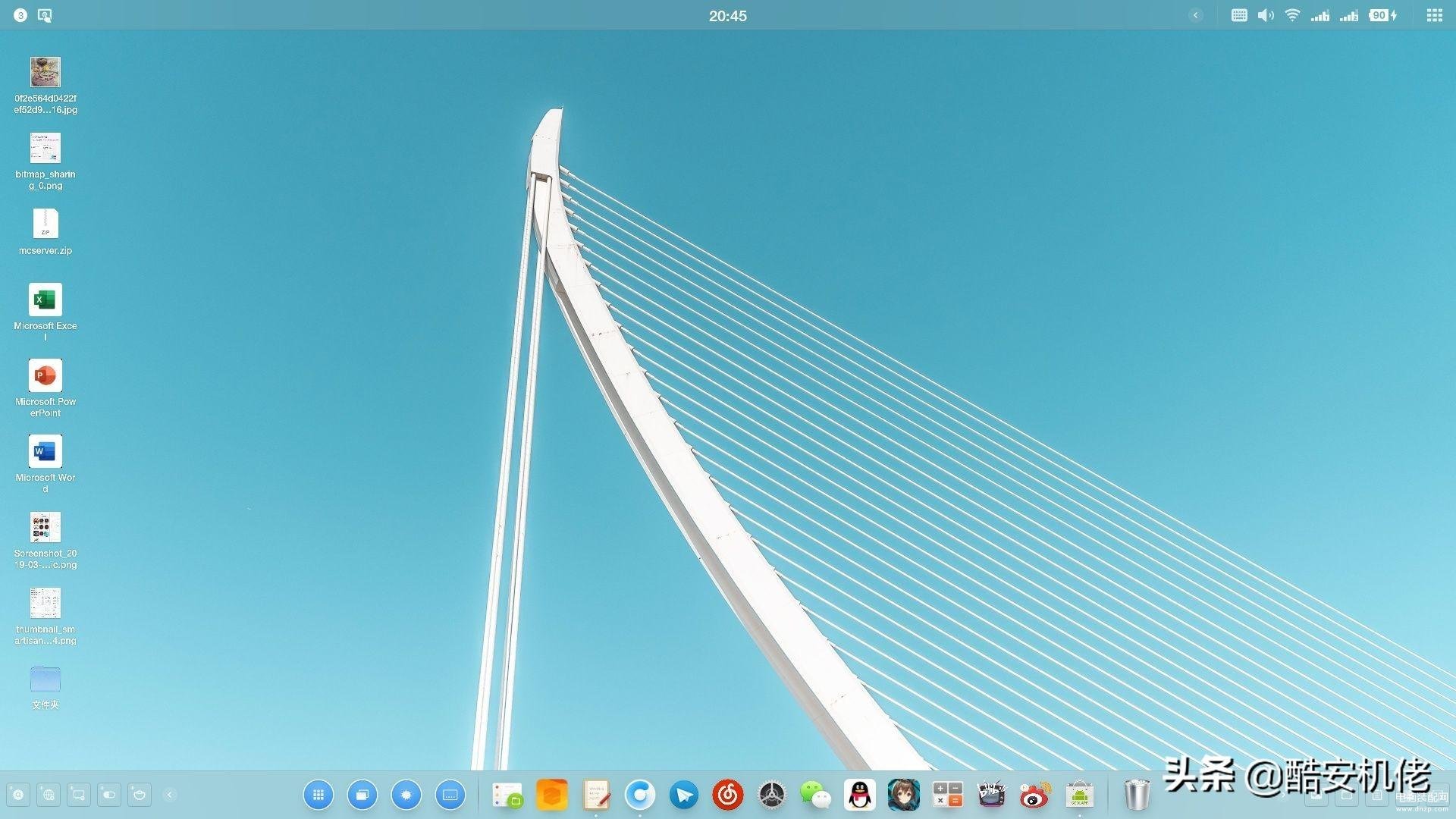
TNT系统
也有一些人把坚果手机 + 显示器的这种组合形态叫 TNT:

X装备13.3寸+坚果Pro2S(拍不到)
硬件连接
因为鸟巢发布会没有讲清楚,很多人认为你必须购买 9999 的 TNT 工作站才能使用 TNT,但是实际上,在发布会后朱海舟和朱萧木的直播中,他们就表示 TNT 可以连接任何一台兼容的显示器,也就是说 TNT 实际上是类似于微软的 Contimuum,三星 DEX, 华为 EMUI PC 模式的一直设备形态,如果你有一台坚果 Pro2s/R1 或者后续出的手机的话,只要一个拓展坞就能以最低成本使用 TNT 系统。

我使用的拓展坞,最近在锤子官网上架了

EMUI PC Mode
(值得一提的是 EMUI PC 模式和 DEX 都比 TNT 要早出,不过做得没有 TNT 好用就是了)
你也可以购买一台便携的触控显示器连接手机,可以用于外出移动办公和娱乐。

外出便携推荐选购趣装备的显示器,有13000毫安时电池,做工比其他品牌好很多,就是有点小贵
锤子官方推荐使用 1080P 以上的显示器连接 TNT(实测 1080P 一下也是可以兼容的),在使用 HDMI 转 VGA 转接器时只能输出 1080P 分辨率,会和一些老旧的显示器不兼容,使用 type-c 直接转 VGA 的拓展坞就可以了,不推荐使用没有 PD 供电接口的拓展坞和转接线,不适合长时间使用。
除了传统的 16:9 显示器,TNT 对 21:9,32:9 的带鱼屏以及 2k 4k 分辨率的显示器都是兼容且优化过的,在开发者选项众还提供了 DPI 缩放,来适合小尺寸的便携屏的触控操作和高分屏,经过几个月的持续测试和优化,触控的 BUG 和系统不稳定的问题以及得到基本解决。

TNT连接LG 38UC99
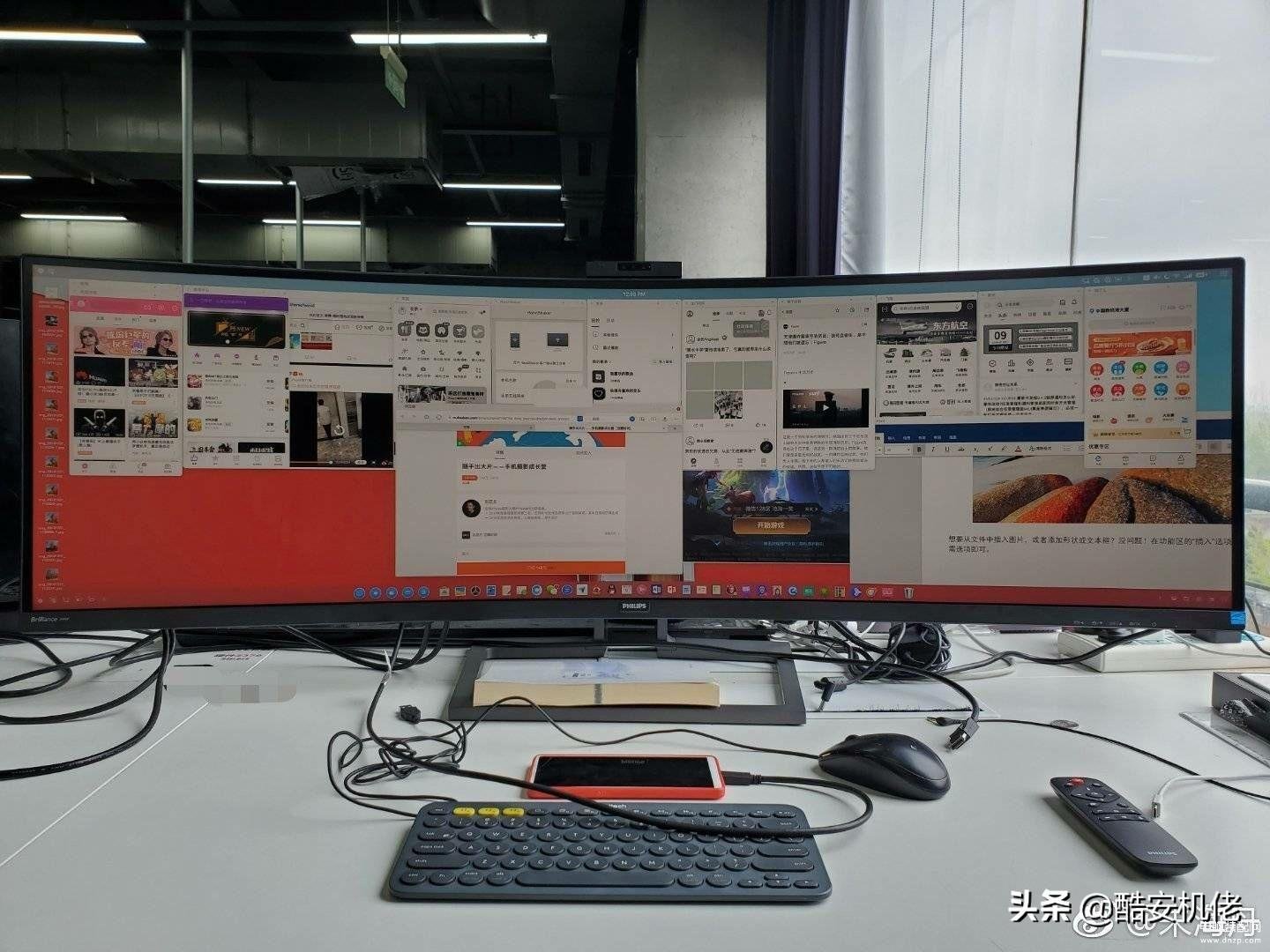
32:9显示器
TNT 对 USB 和蓝牙的键盘鼠标,移动硬盘,U 盘甚至是某些 wacom 数位板(6.7 版本)都可以兼容。
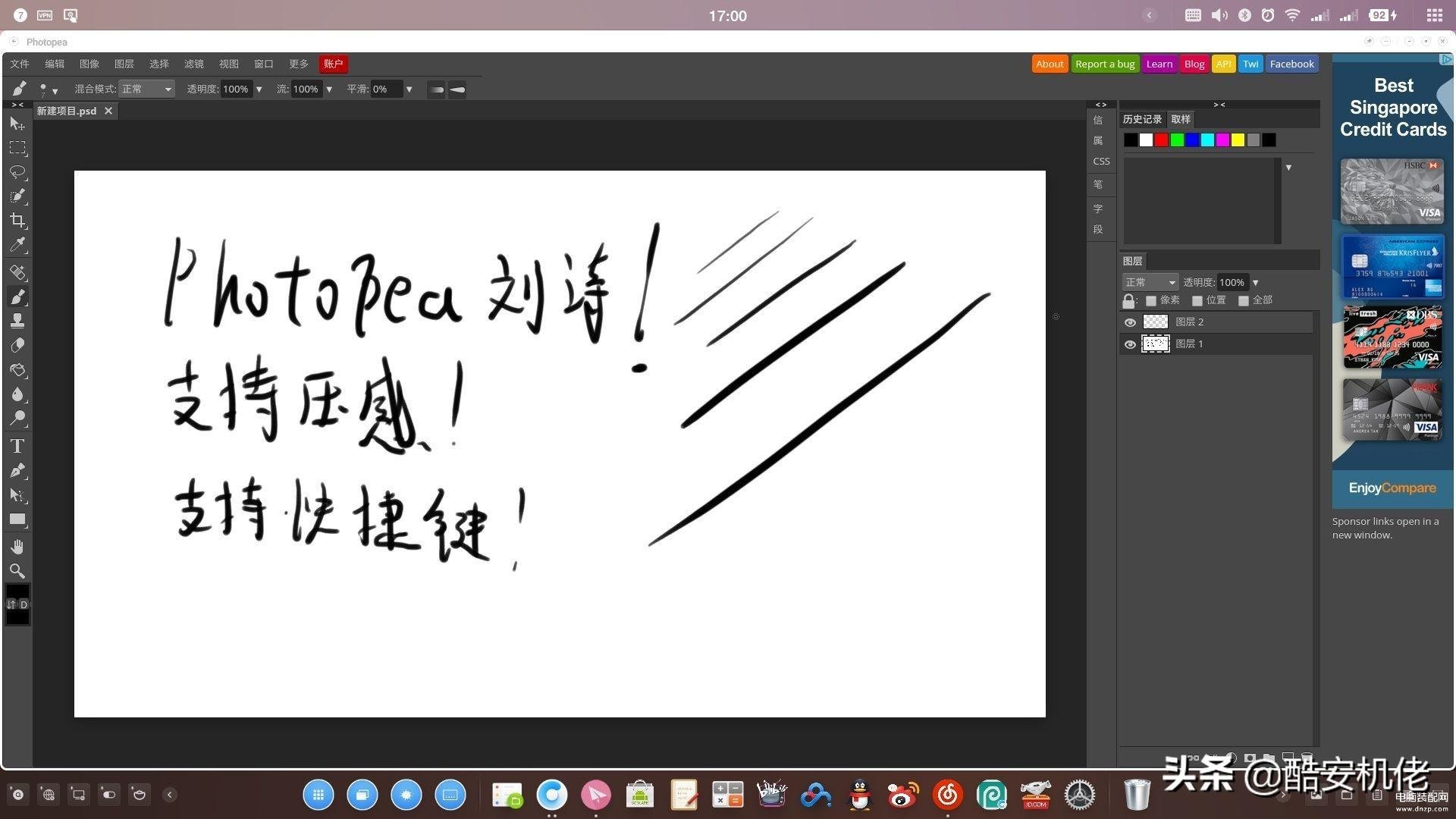
使用CTL-471
Type-C 接口的开放性让手机的拓展性和连接成本相比于摩托罗拉 LAPDOCK 时期相比大幅改善,让 TNT 既可以用于桌面,也可以用在移动场景。
你的手机上保存着你的应用和数据,连接后就能直接进入你熟悉的桌面环境,不需要每次到一个地方就重新下载安装要用的软件,不用再去重复登录账号,也不用担心登录后的隐私问题,不用担心公共电脑上的病毒木马,不用在不同的设备之间做数据传输,随时随地都有网络连接,只要是有显示器的地方,都可以进行娱乐和办公。
这种手机推展大屏的理念是 TNT 的第一个核心理念。
它的第二个核心理念就是他的交互设计,不过在将交互前,我要先讲讲 TNT 的 UI 设计。
UI
TNT 系统的 UI 设计整体上有些类似于 macOS(毕竟是母公司),和手机端 Smartisan OS 一样,每一个地方图标的大小,位置,文本的字重都经过精心设计,整体的完成度非常高,简洁美观。
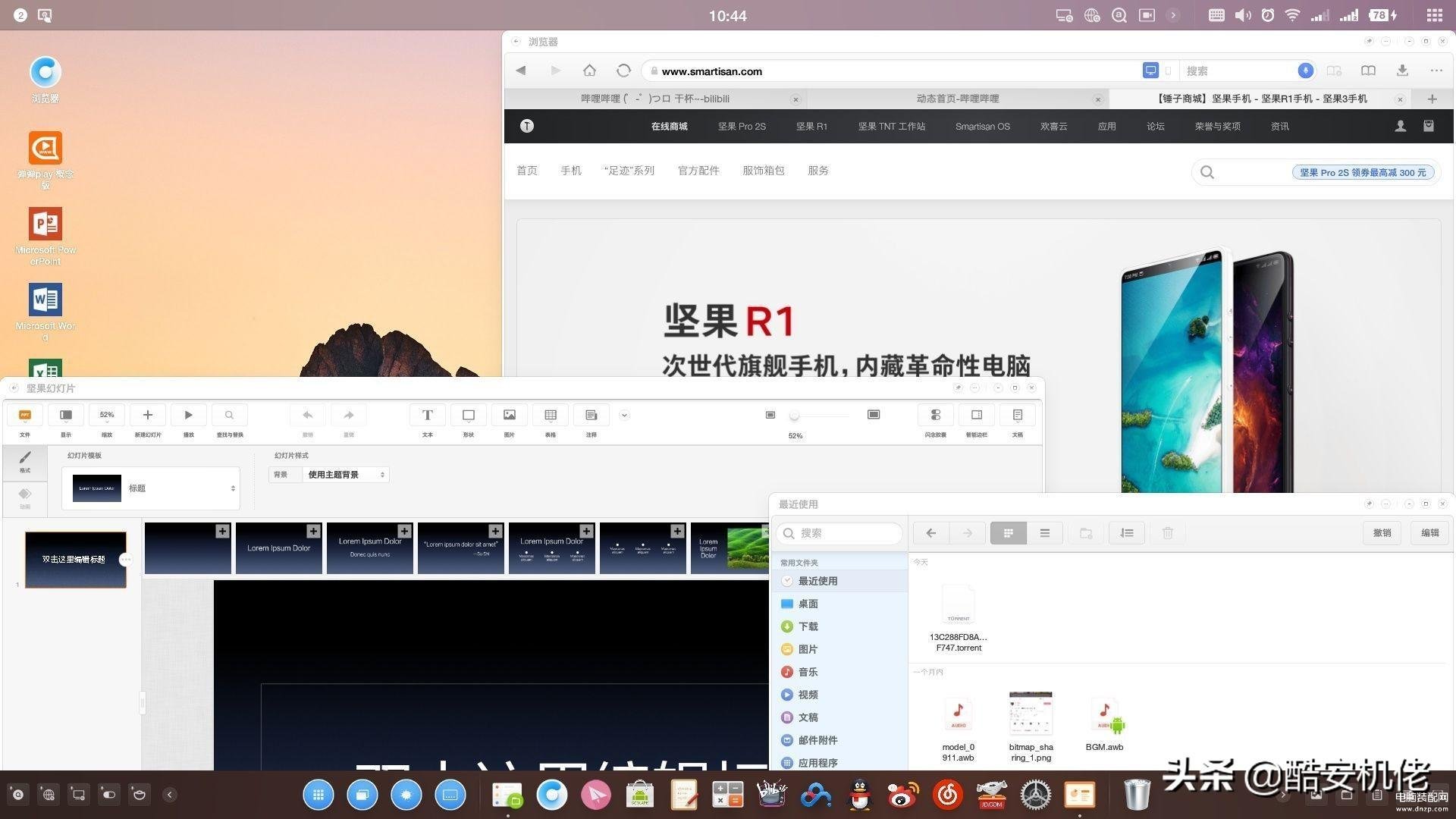
母公司
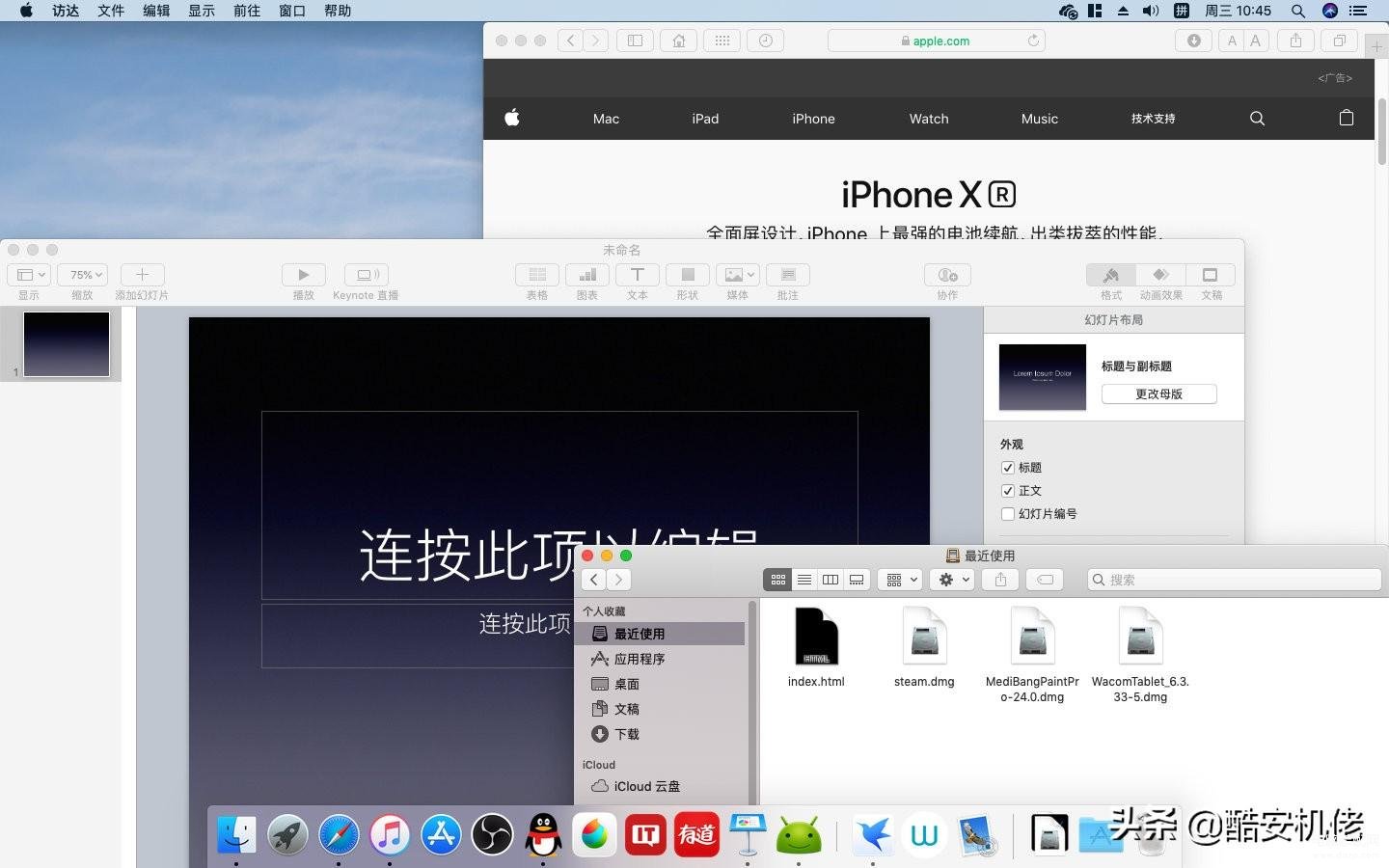
子公司
系统的顶部是状态栏,底部是任务栏,左上角和右上角分别是通知中心和快捷按钮,在展开的托盘图标中还做了全局 / 网络搜索,查词,屏幕录制的按钮。
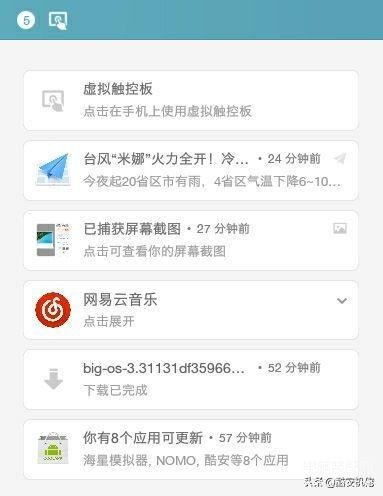
通知中心
下方有十大神钮,左边是涉及语音的各种搜索按钮和聊天宝。
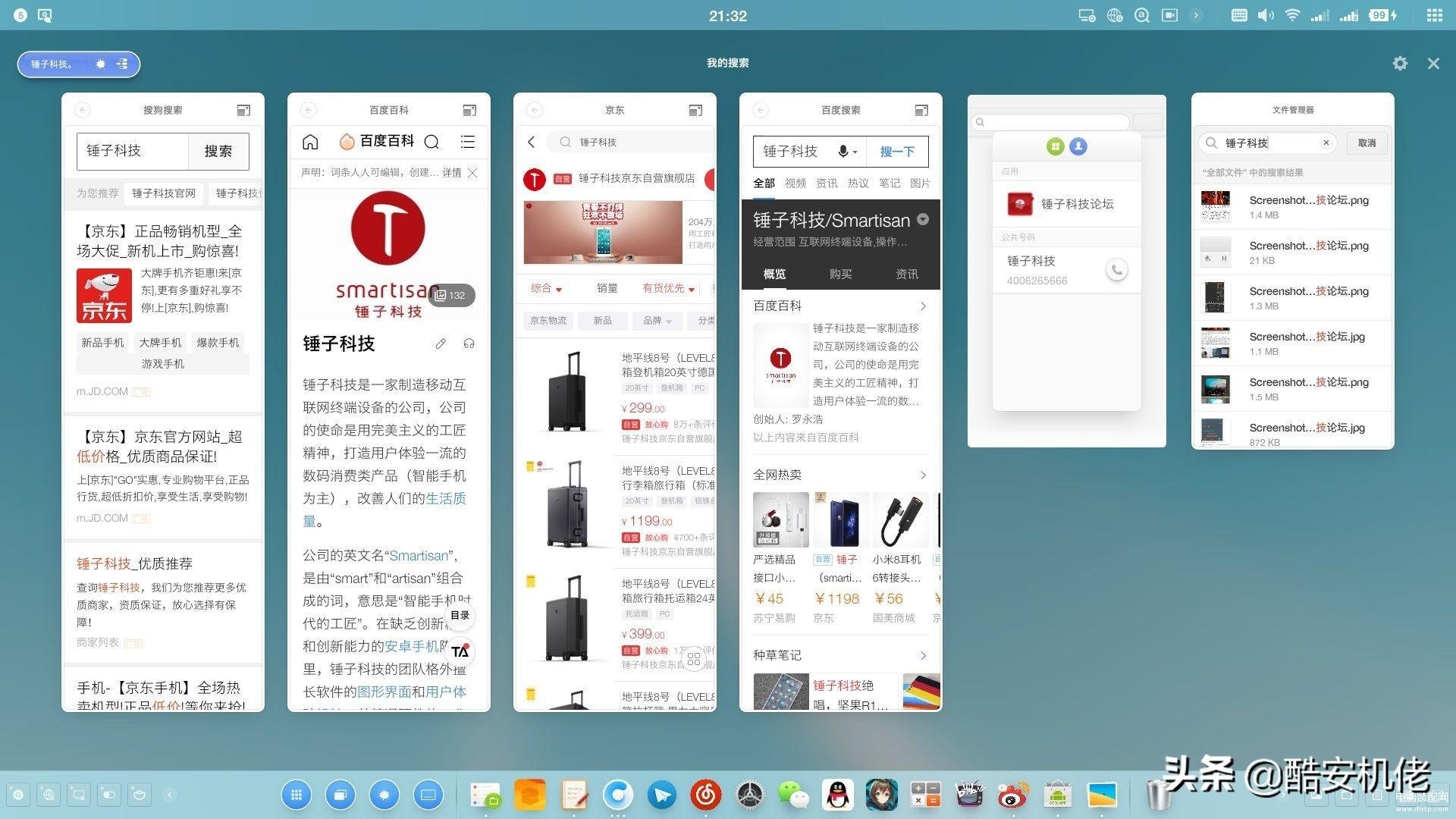
Poker Dealer/发牌手 自定义多重搜索
右边是图库 / 文件管理 / 剪切板 / 闪念胶囊 / 截屏,这些按钮可以方便触控下快速得搜索信息和调用要用的文件和文件。
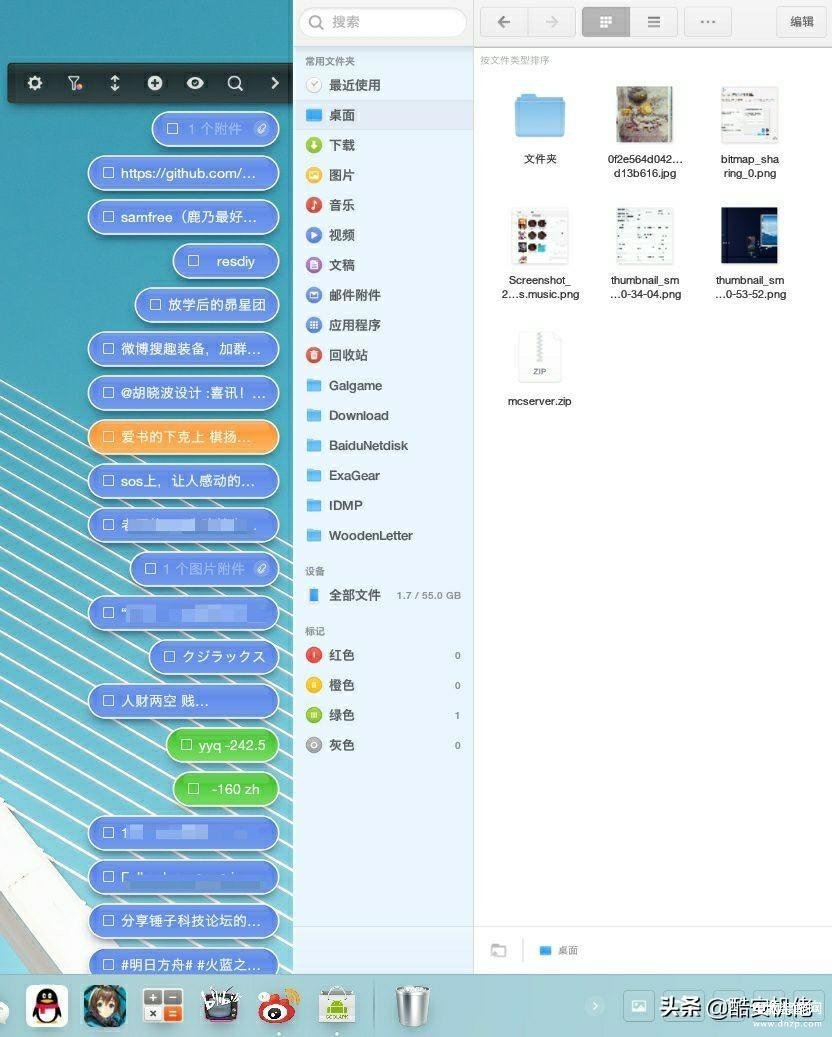
用右侧快捷工具同时打开闪念胶囊和文件管理器(右划打开的窗口可以直接关闭)
窗口的标题栏上的按钮和 Windows 一样在右侧,标题栏还可以调整到窗口下方,此时标题栏会变宽,按钮变大以适应触控操作。
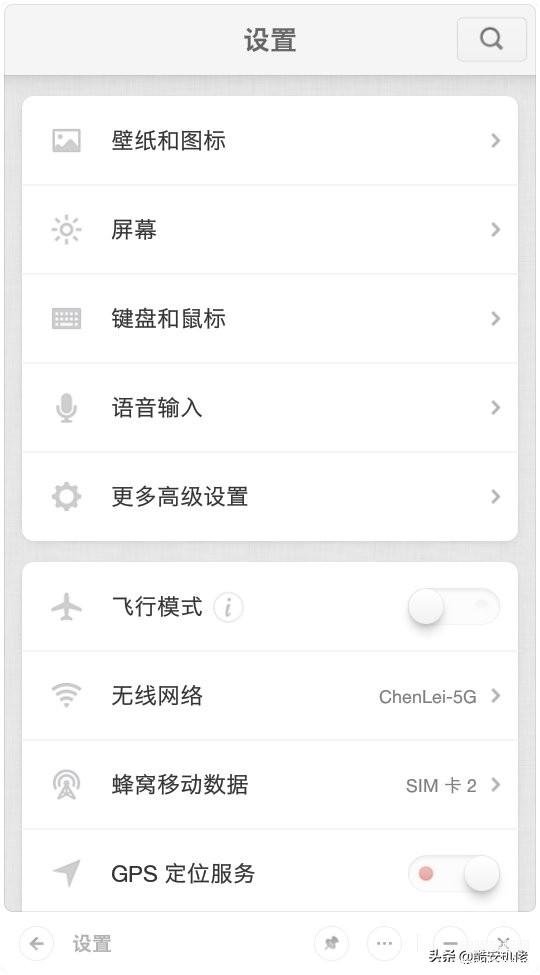
标题栏在下方时窗口上方依然可以拖动窗口调整位置
每一个窗口都可以通过图钉按钮让窗口前置显示, 窗口之间有辅助线,可以在手动调节窗口位置时自动对齐(类似于 Office 和 PS 中的自动对齐,超级爽)。
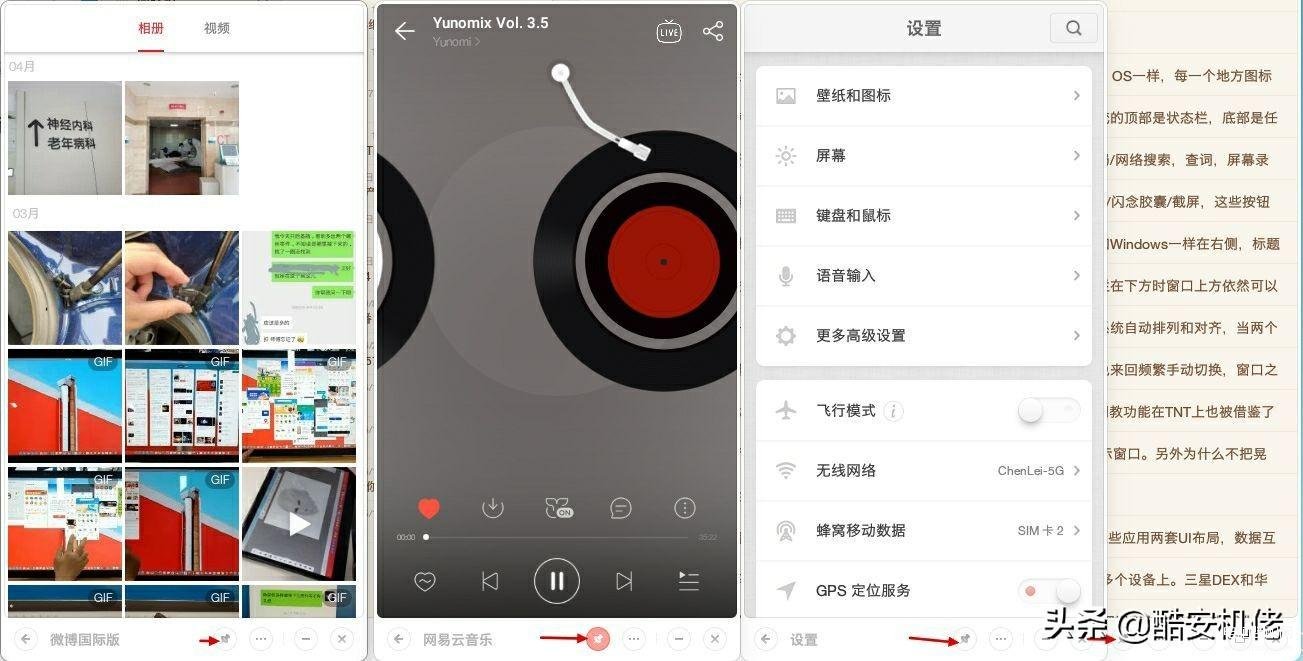
图钉功能
小窗口会被系统自动排列和对齐,当两个小窗口重叠时会自动重叠,点击后方的窗口时,之前的窗口会自动排列到后方,避免频繁手动切换。
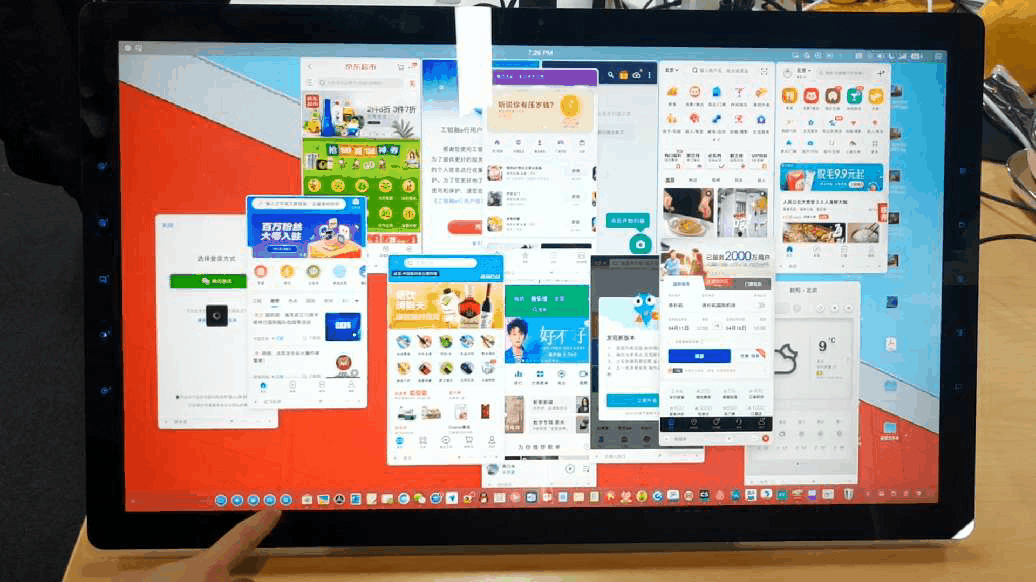
窗口自动排列

“纸牌”式交互(方迟的点子)
Windows 上的 Aero Snap 窗口调教功能在 TNT 上也被借鉴了过来,当把窗口移到上下左右边缘和四个角的区域时可以自动全屏 / 半屏 / 1/4 大小显示窗口。另外为什么不把晃动窗口最小化其他窗口也做过来呢?我觉得还是挺实用的。
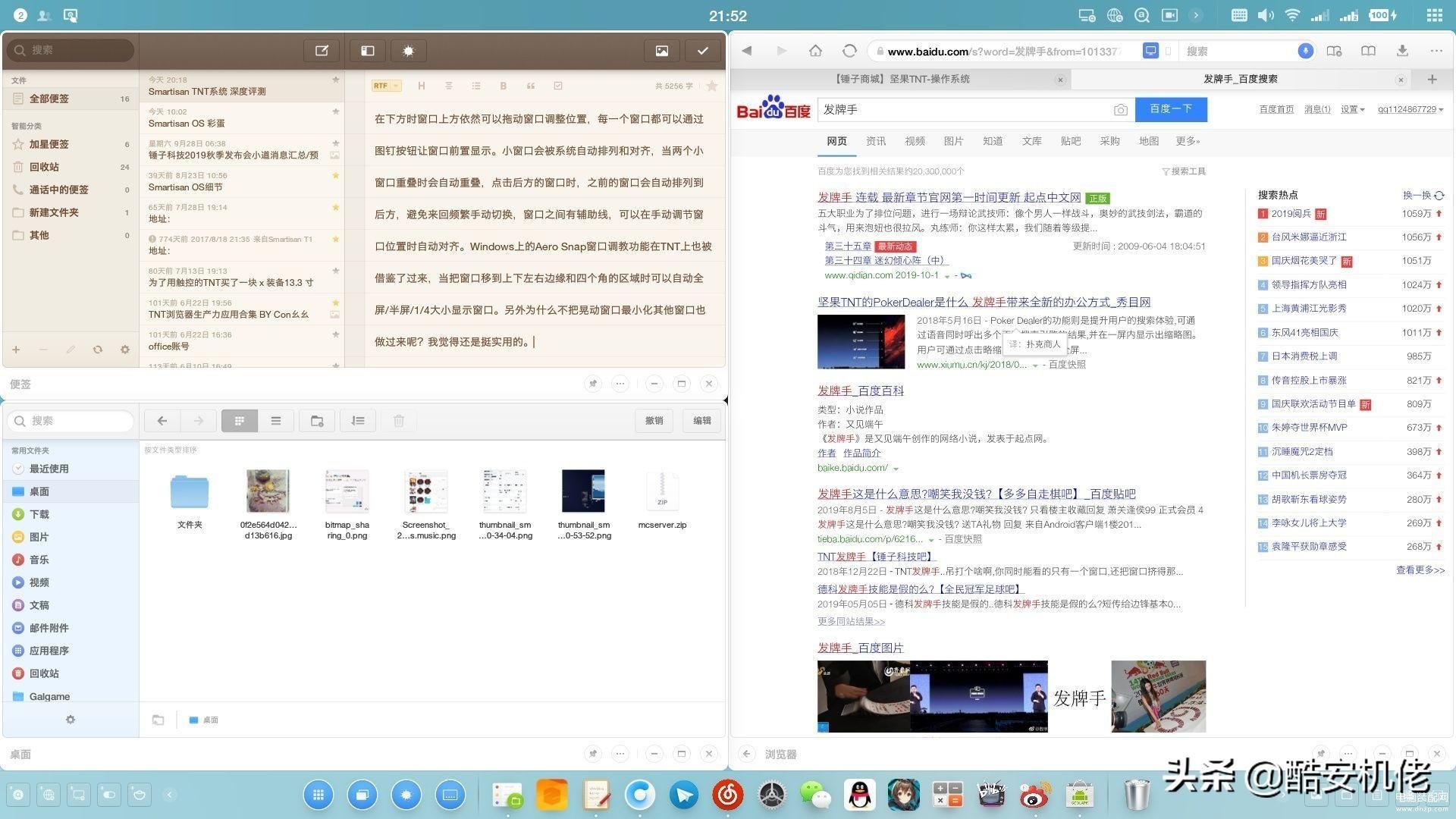
排列完的窗口
系统的内置应用以及大爆炸,一步,闪念胶囊三件套在 TNT 上都为大屏重新设计,这些应用两套 UI 布局,数据互通,使用一样的底层代码,听起来有点像微软的 UWP 应用,一套代码,可以运行在多个设备上。
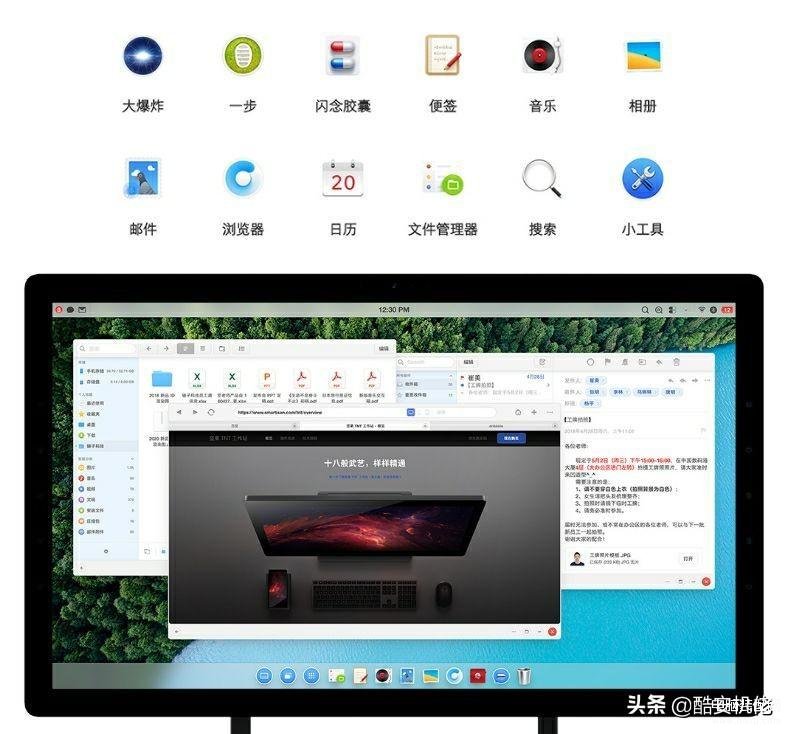
内置应用全面适配桌面操作系统
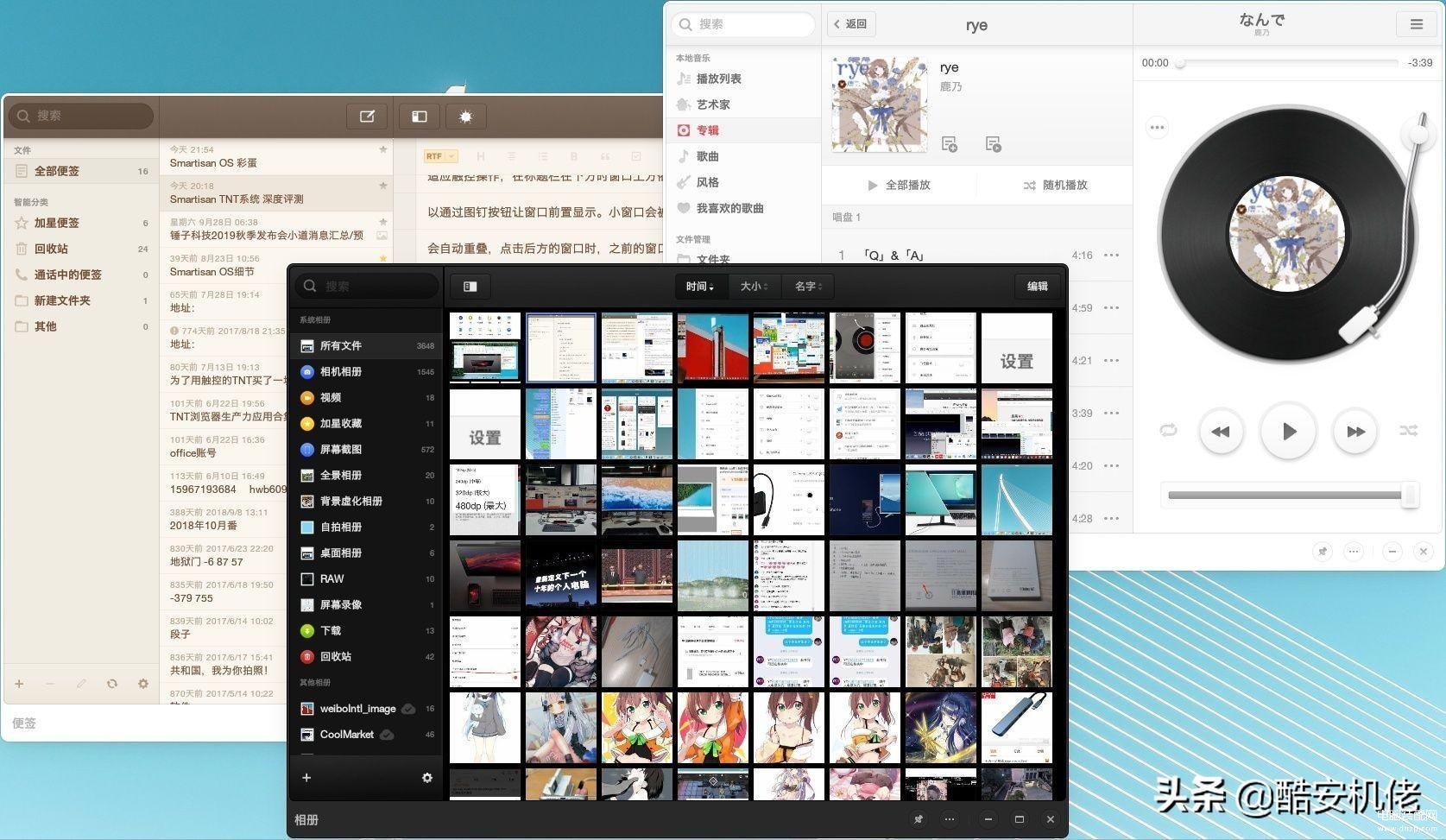
相册/便签/音乐
三星 DEX 和华为的 PC 模式基本上没有做重新设计,还是和手机上一样的 UI 见面,顶多就是文件管理器和浏览器做一些优化。华为的 pc 模式和 TNT 其实都是由超卓科技(做凤凰 OS 的)提供的底层技术支持,而华为更像是直接把凤凰 OS 搬到手机上,锤子则是只保留底层,UI 上全部重写。相比之下三星 DEX 和华为的 PC 模式就只不够是弟中弟罢了。
交互
更自由的一步,更大的大爆炸。 一步和大爆炸在 TNT 上表现得更加优秀,一步让安卓系统可以像 PC 那样随意拖拽内容,大爆炸则让安卓上文本的操作和识别不再困难。


跨应用拖拽文本

大爆炸
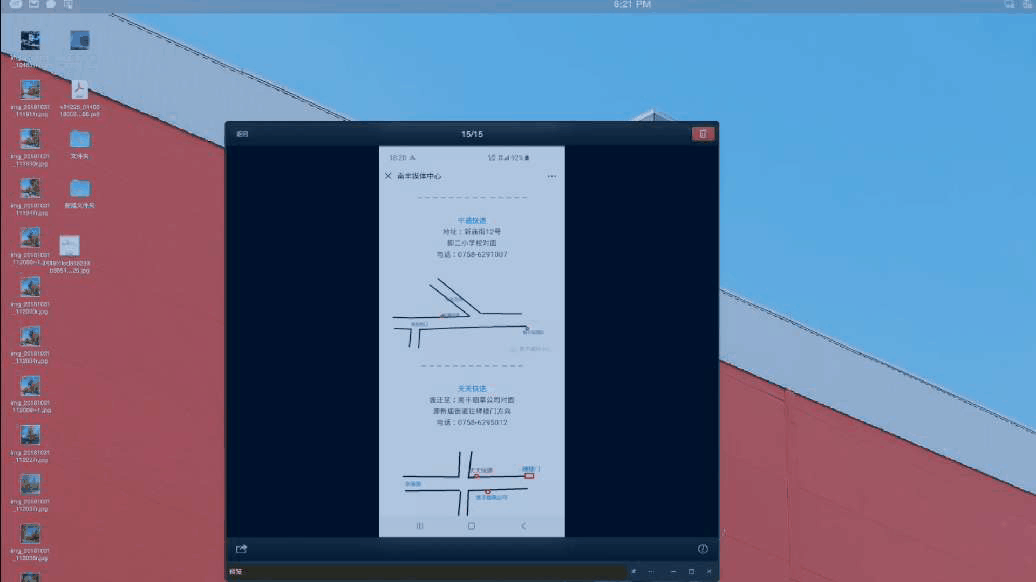
OCR识别
TNT 系统的交互如果和 Windows 和 Mac 相比的话,在系统交互式最显著的特点就是 TNT 是目前市场上唯一一个 100% 针对触控优化的操作系统,在 windows 上,系统会把你的手指看作是鼠标,单击是左键,长按是右键,窗口的边框和角落用手指很难摸到,很难调整窗口的大小。

微软你是想让我用牙签来触控吗?
而且 Windows 的 UWP 应用奇缺,传统的 win32 应用几乎没有触控优化,win10 都出了 4 年多了,自带的文件管理器依然不适合触控使用,系统有的地方为键鼠优化,有的地方为触控优化,UI 水平参差不齐,作为平板系统,Windows 显然是不合格的。
而 TNT 则不存在 Windows 的这些问题,你的手指就是手指,每一个按钮的大小都经过设计保证用触摸屏就可以轻松按到,边框和屏幕角落的触发热区很大,哪怕闭着眼睛都可以摸到。

TNT窗口调节
你可以用多点触控手势对文件进行符合直觉的快捷管理。

在手指触摸屏幕的一刻,系统会根据手指的起止速度、悬停时间,通过大量算法判断你是拖拽文件、框选文件还是上下滚动页面。

TNT文件管理

反面教材
触控,是 TNT 的精髓!
类似的触控优化在 TNT 上还有很多,要体验完整的 TNT 的话购买一块触摸屏是最好的选择。
由于 TNT 系统基于安卓,对于触控有天生的优势,所有的应用都是针对触控开发的,触控体验自然要比 Windows 下的生态好的多,当然基于安卓也是目前应用生态上的一大弊端,后面会讲到。
语音交互
除了在触控的优化,TNT 相较于其他系统,还有一个重要的点就是加入了语音交互。
TNT 中,语音的功能主要分为两种:
1. 语音输入 在系统任何可以输入文本的地方都可以使用语音输入法,触控模式下会有一个 “倒水滴” 的按钮,按下就能语音输入,键鼠模式下是鼠标中键触发。

系统中的语音输入我经常会用,在输入长文本的时候,语音输入的准确率很高,但是在输入 4 个字以下的短文本时,语音输入就蒙了(比如你要输入那岩,只会出来钠盐),中文里面同一个读音下的同音字,同音词数不胜数,连人类都无法只靠读音知道对方在想什么什么词语,更别提机器了,唯一的办法就是在输入较短文本时提供候选词,就像传统的输入法一样,这样语音输入的精确度就可以得到提高,我想不通为什么现在的语音输入法都不提供候选词,这么多年了,那些做语音识别的人难道没有想过吗?总之希望讯飞和锤子科技可以在这方面继续做优化。
语音还有一个重要的功能就是语音指令(目前版本好像被隐藏了),不同于类似于 Siri 的语音助手和 Windows 辅助功能里的语音控制,TNT 使用的是语音指令,而且是面对某一个对象的语音指令,按住任务栏说话,就是对系统级别的操作,例如打开应用,关闭应用,静音,按住某个应用的标题栏,就是对这个应用的操作,按住某个文件,就是对这个文件的操作,语音指令的作用相当于键盘的快捷键和鼠标的右键菜单,不会发生语音指令对象不明确的情况,目前的 Touch ‘N Talk 交互相比键鼠操作效率反而要更慢些,不过相比之下他的学习成本要低得多,键盘快捷键的学习成本其实非常高,你需要不断地重复机械记忆才可以记住某个快捷键,很多按键的组合与程序并没有直接的关联,而语音指令就只要记住指令叫什么就可以了,这种交互完全符合人的直觉,学习成本极低,但是由于语音识别目前尚不成熟,实际使用 TNT 的时候,理解万岁的情况还是会发生。
既然语音交互目前还不是特别高效好用,你不喜欢的话,你其实可以不用,通过键鼠或触控,不用语音照样可以在 TNT 上做到一样的操作。
TNT 还对键鼠做了优化,为不同阵营的用户提供了 Windows 和 Mac 两套快捷键鼠习惯,不习惯自带快捷键的话还可以手动更改部分的快捷键。鼠标提供了两种滚动方向,不过滚动手感并不顺滑。(7.0 版本的系统已经加入了平滑滚动,我还没试过)。
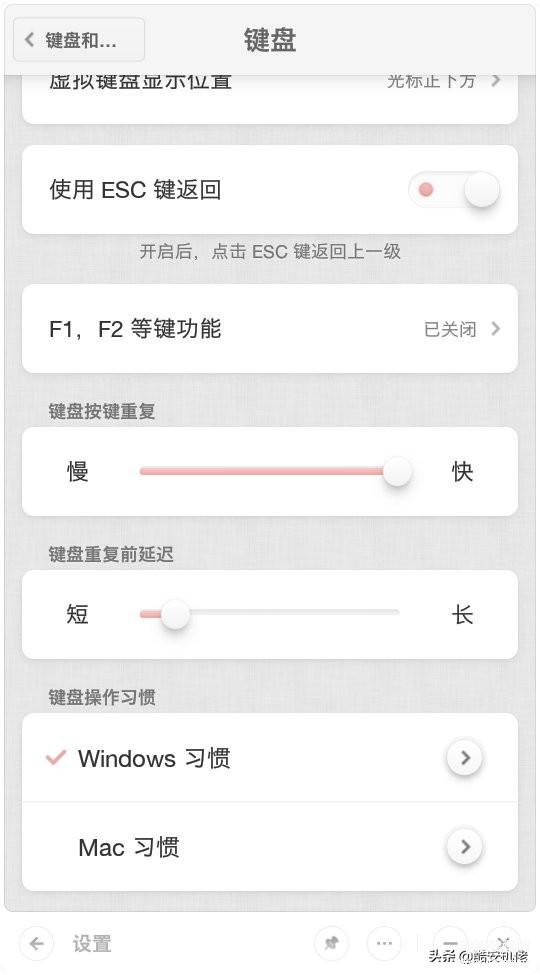
快捷键习惯设置
鼠标移动的时候相比 PC 平台有一丁点的延迟(几乎察觉不到),不影响使用,但是就是感觉差一点,这可能是安卓底层对鼠标优化问题和 tv-out 延迟造成的,体验和 Windows 下比还有差距,任然有改进空间。
它能做什么?
软件应用的生态决定了一个系统能做什么,锤子尽了他们最大的努力让这个基于安卓的系统可以做更多的事情。
首先:锤子对大部分自带应用进行了重新设计和大屏优化,让 TNT 自身可以满足比如管理文件,看图,看视频,浏览网页,播放音乐,编辑文稿等等最基本的需求,而且制作的完成度很高。这是一个每操作系统都应该做的东西,所以就不一个个说了,这让你可以只带手机和转接线就可以在某些场合进行一些视频播放和演示了。
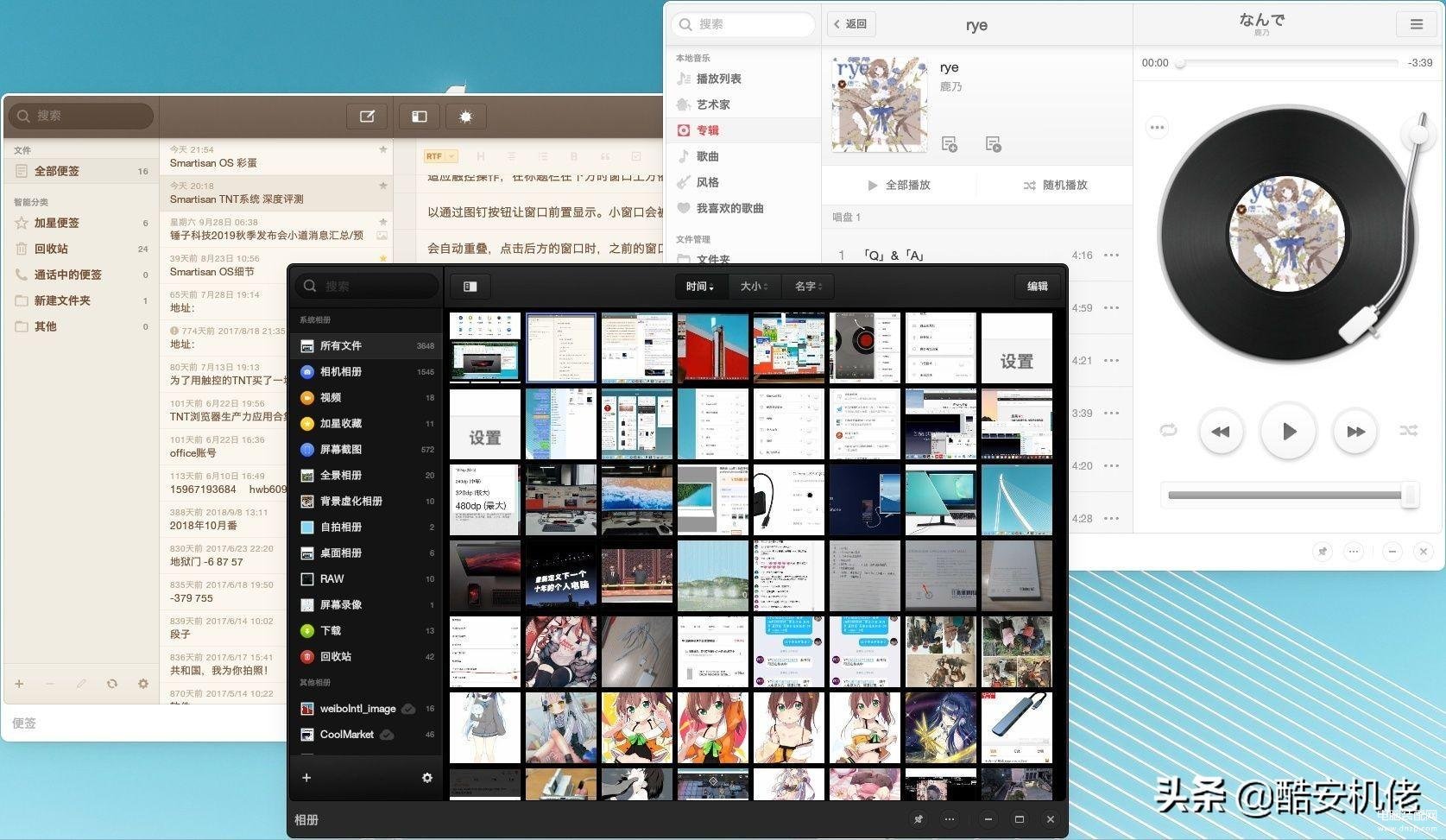
便签/相册/音乐
第二:锤子的工程师在系统内部和云端的服务器制作了一份适配列表,一个一个得对目前的热门应用和生产力应用甚至是一些十分小众的软件做适配,根据应用的特性做针对性的优化。
有些应用天生对大屏有优化,就让它可以自由缩放,但是大部分的应用并没有大屏优化,这就很尴尬了,所以锤子只好自己给某些应用做优化,比如他们就对大部分可以播放视频的应用做了优化让它们可以全屏播放。Smartisan OS 7.0 中还适配了所有的横屏应用和游戏。根据我对系统文件我摸索和研究,适配的应用在 300 款以上(不包括 7.0 自动适配的应用)。
我整理了一份应用适配表格(300+)和酷安的一个适配应用集。希望可以帮到一些 TNT 爱好者。
腾讯文档
应用集分享 - 酷安网
有了这些适配的应用,TNT 就已经可以满足大部分的影音娱乐和某些轻度生产力需求了。
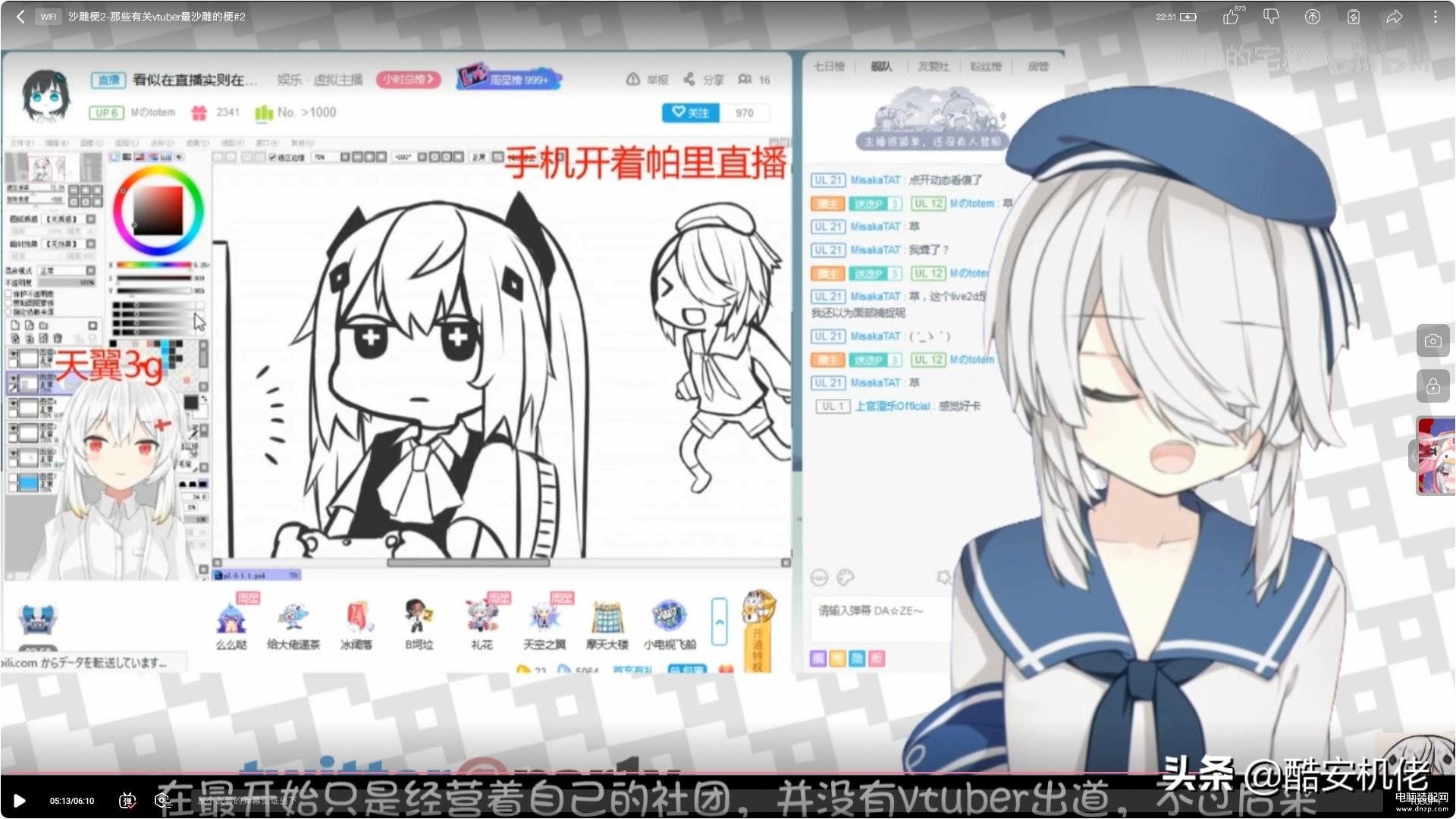
BILIBILI
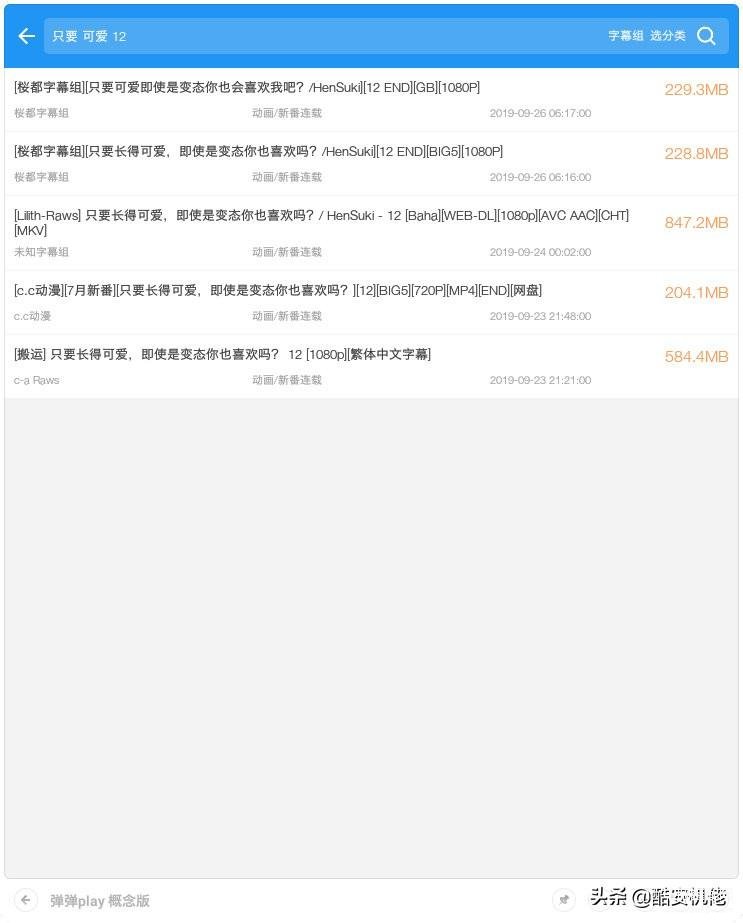
用弹弹Play下载/播放有弹幕的番剧
【弹弹 play 概念版】 轻度办公:
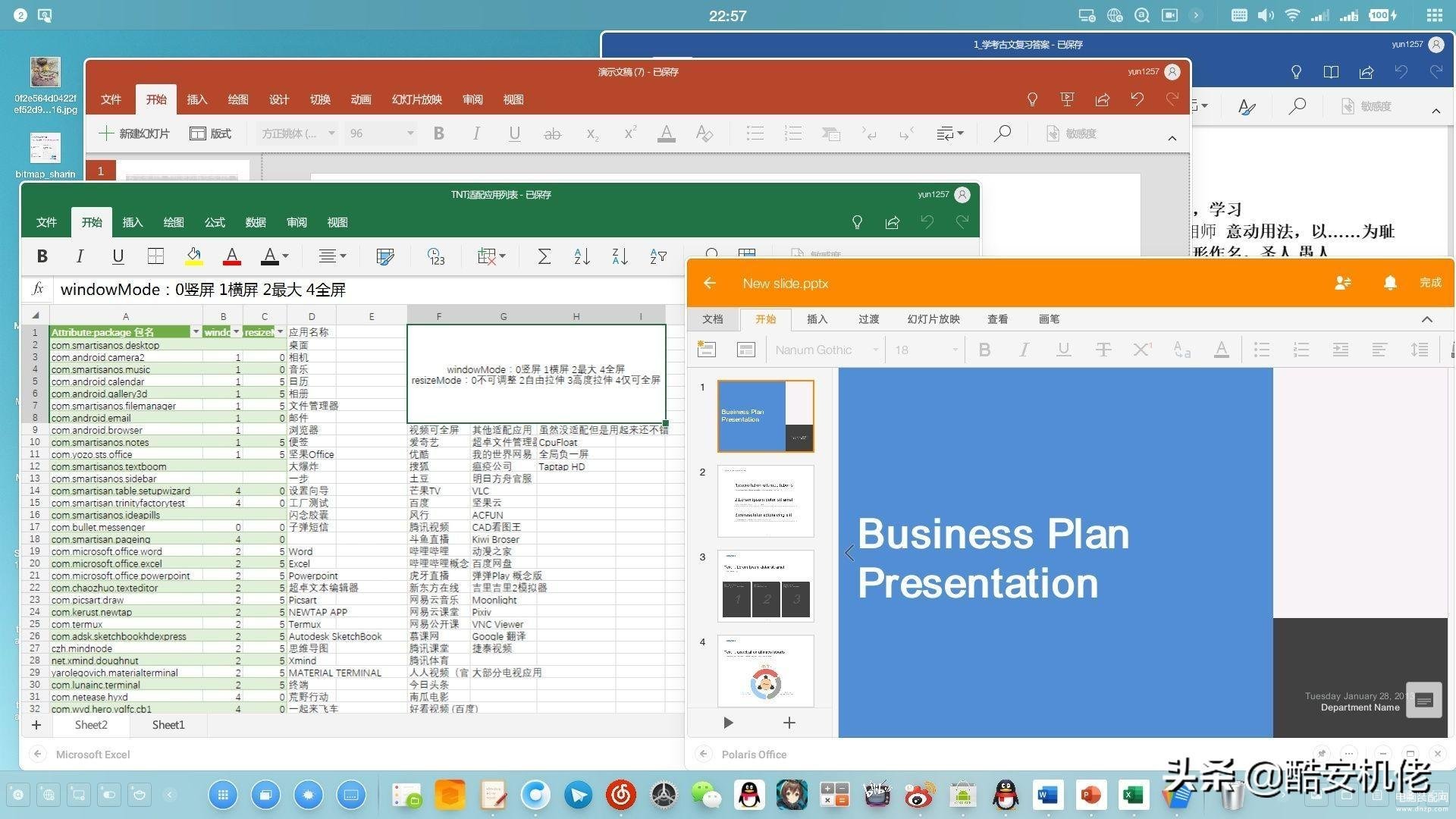
Office套件(做大型PPT还是老实用PC版把)
简单视频剪辑:
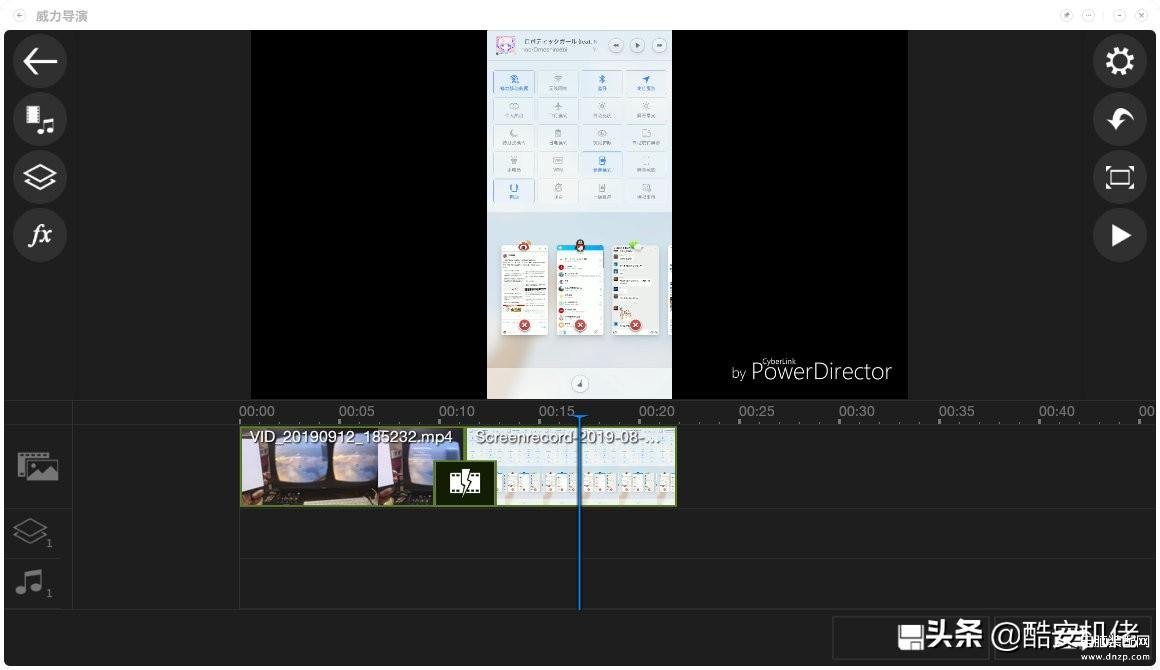
威力导演(推荐用巧影)
修图看图:
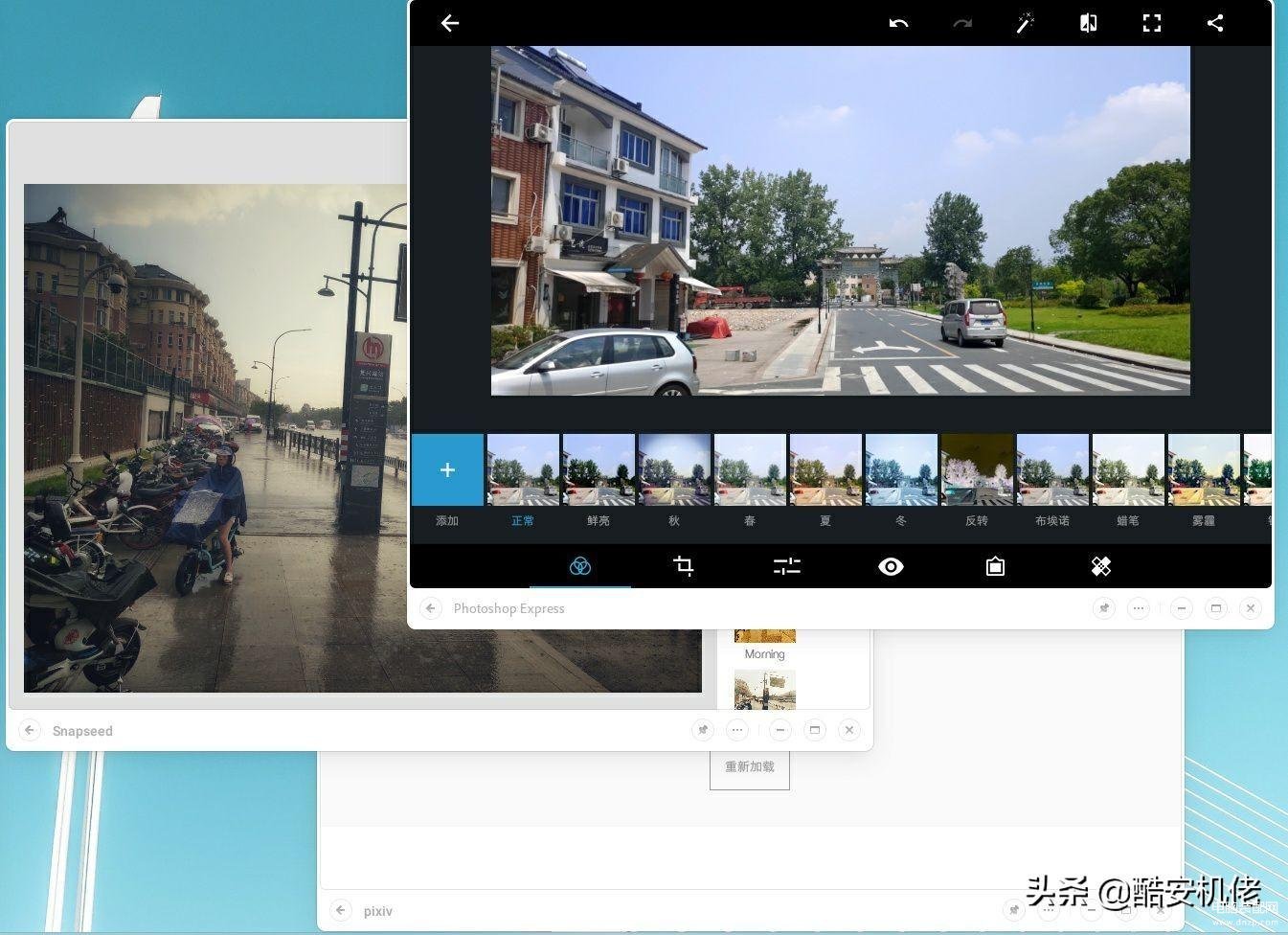
同时用好几个应用聊天,同时用多个软件点外卖,货比三家买东西:
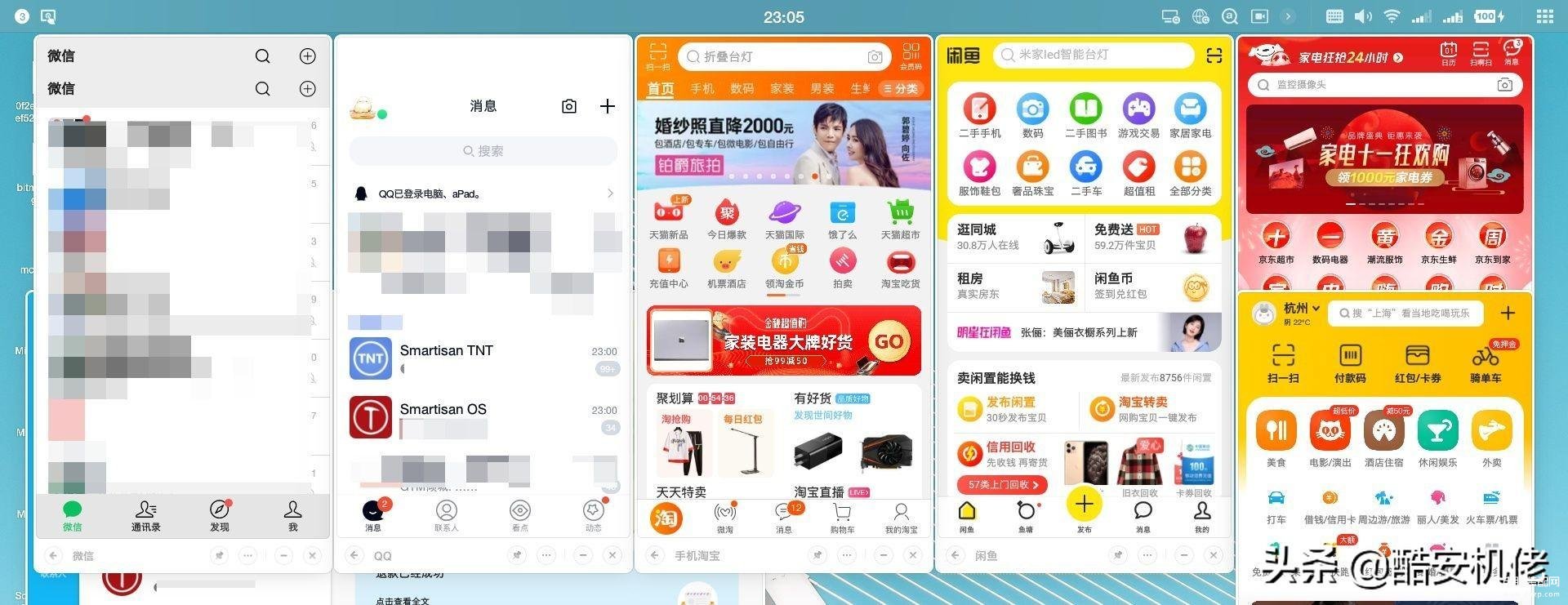
感觉有了好几个手机
对于某些手游玩家,TNT 还可以让你同时肝好几个手游!!!一肝能顶 N 肝用。
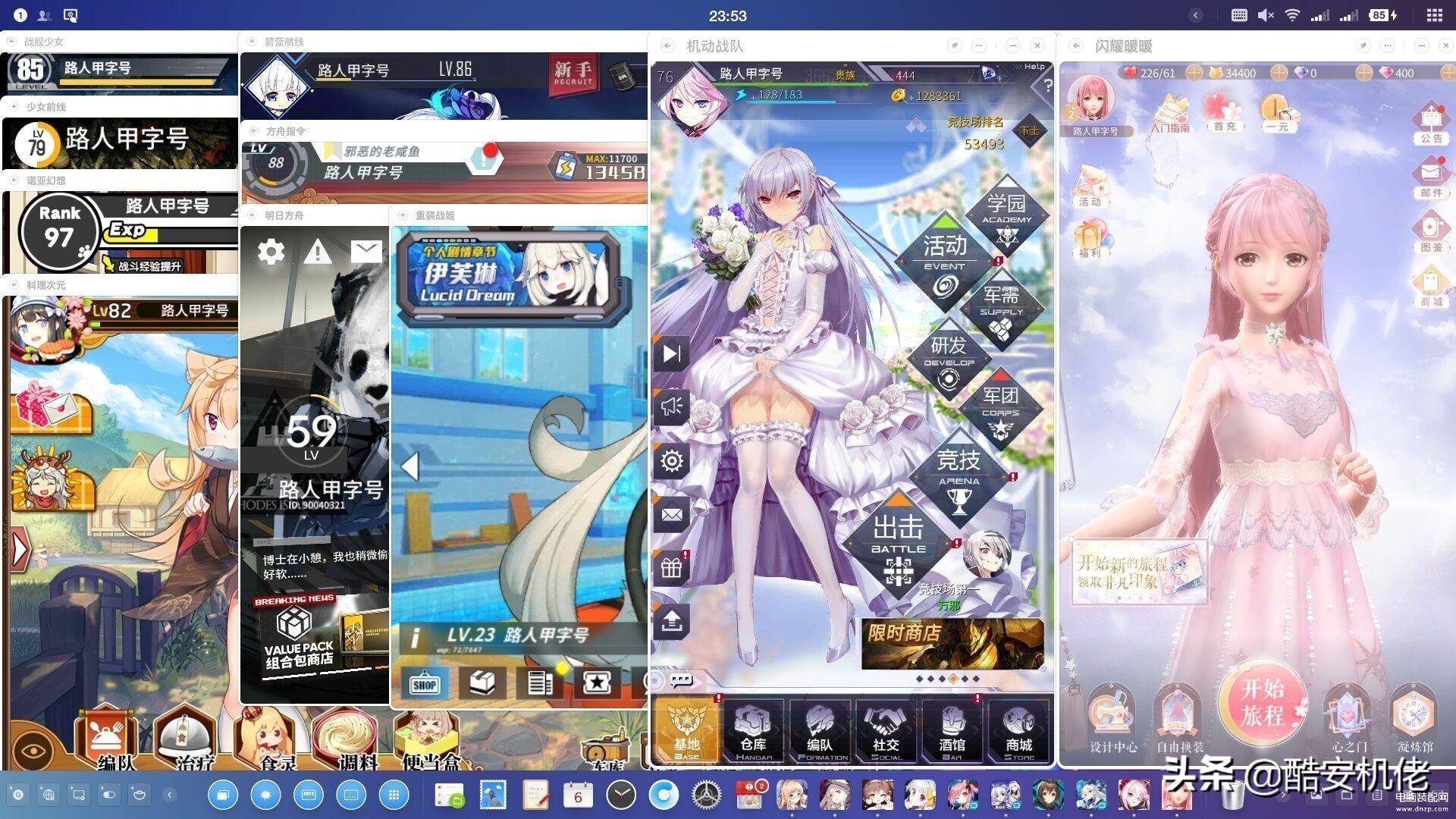
@日夜工坊的图片
三方应用让同一个游戏多开。
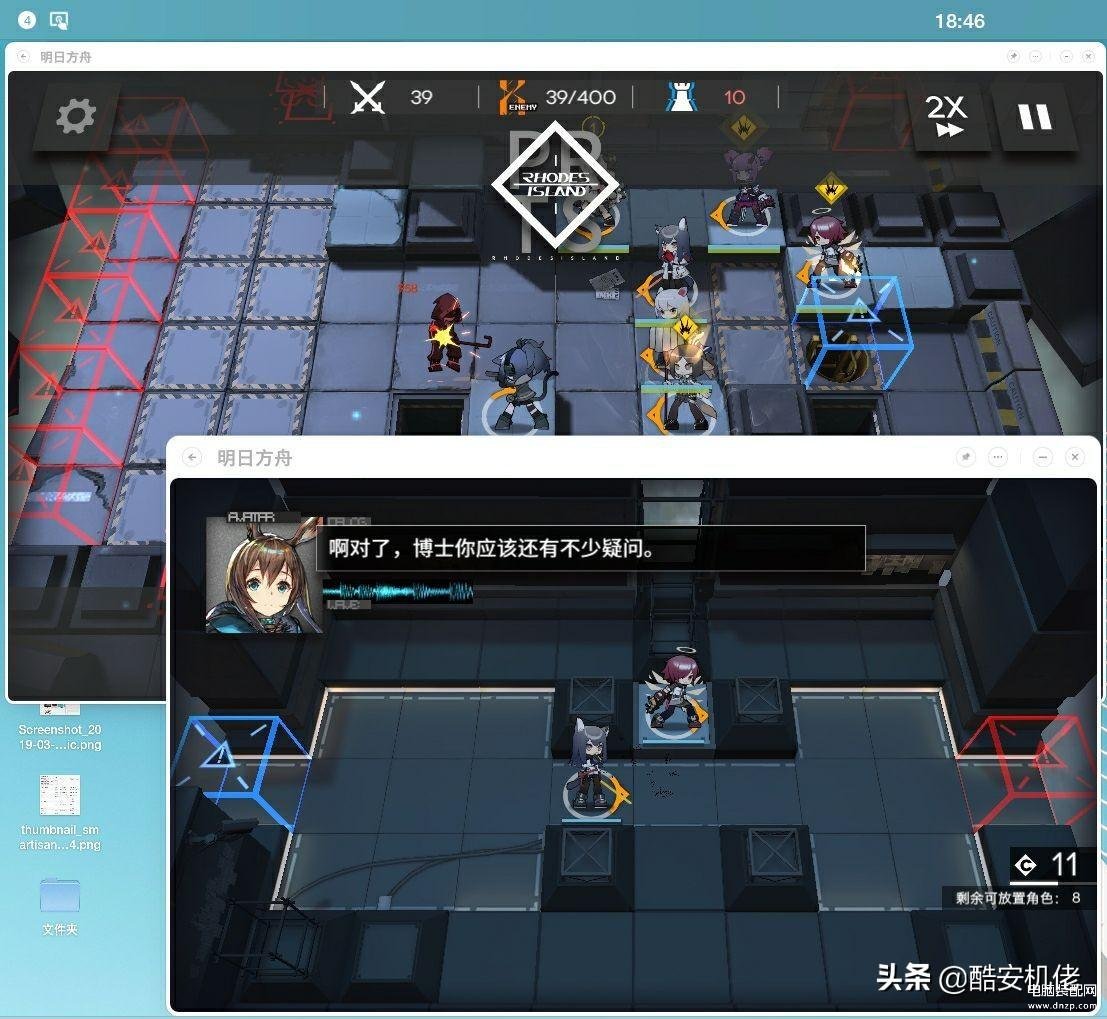
用平行空间同时运行两个明日方舟
【LBE 平行空间】 虽然 TNT 的办公效率没提升多少,不过确确实实能提高很多你玩手游的效率不是吗?
用模拟器玩 Galgame:

花吻在上
用模拟器运行老游戏。
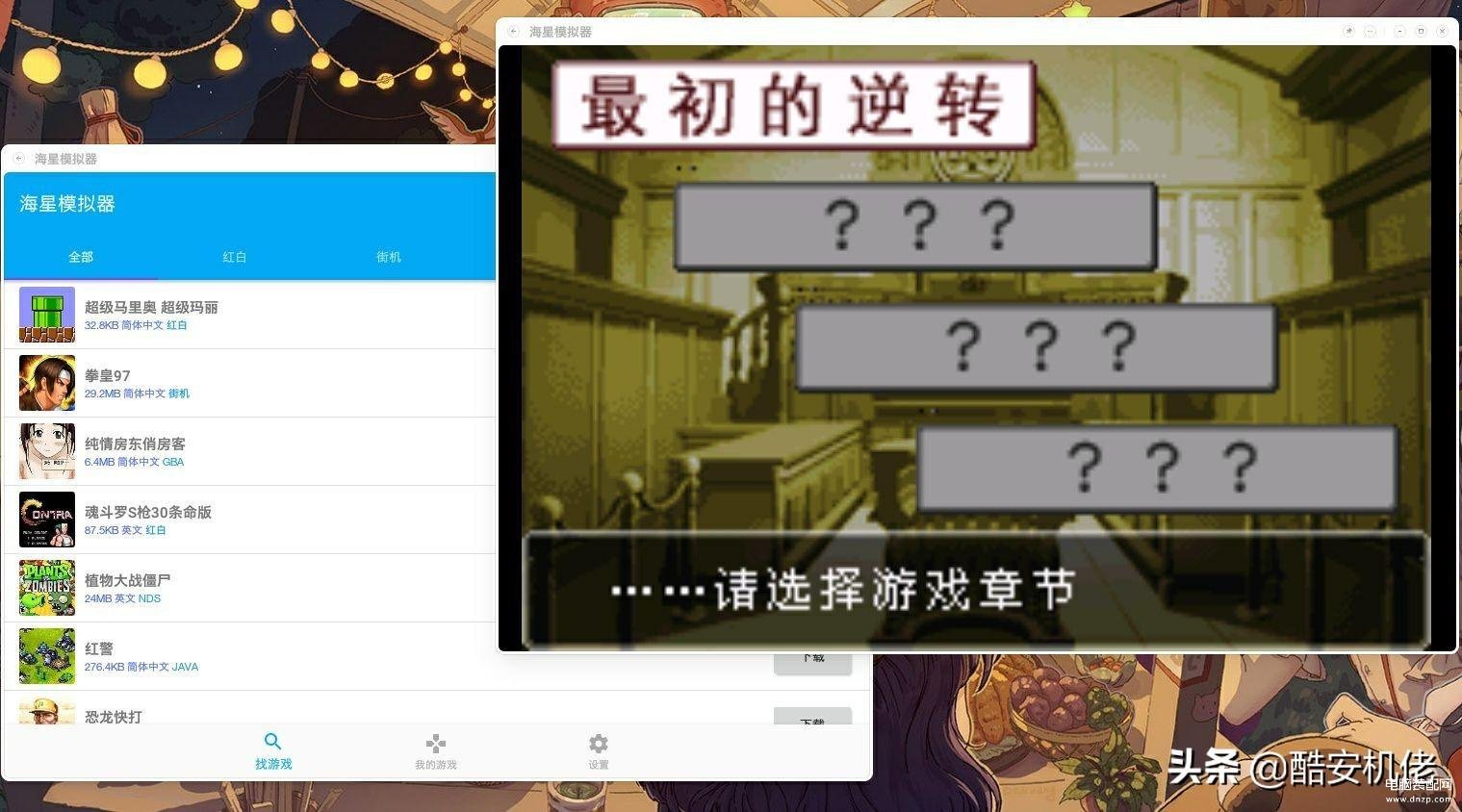
海星模拟器
【海星模拟器】 你还可以远程连接家里的 windows 电脑,用串流(推荐 Moonlight)玩 PC 上的游戏。
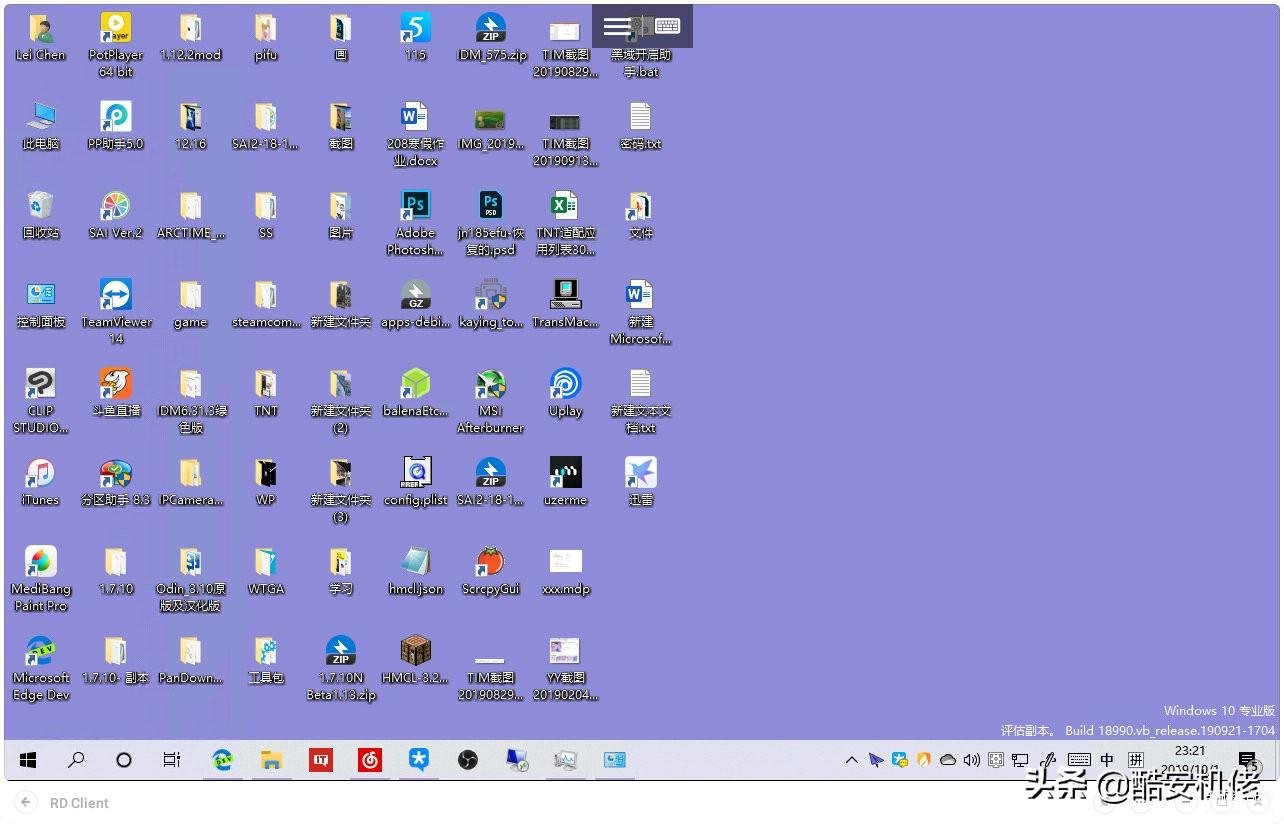
微软远程桌面
你也可以把手机作为机顶盒看电视,TNT 适配了大部分的电视应用 你甚至还可以用 UzerLand 运行 Linux 虚拟机在 TNT 上编程,跑一个简单的服务器。
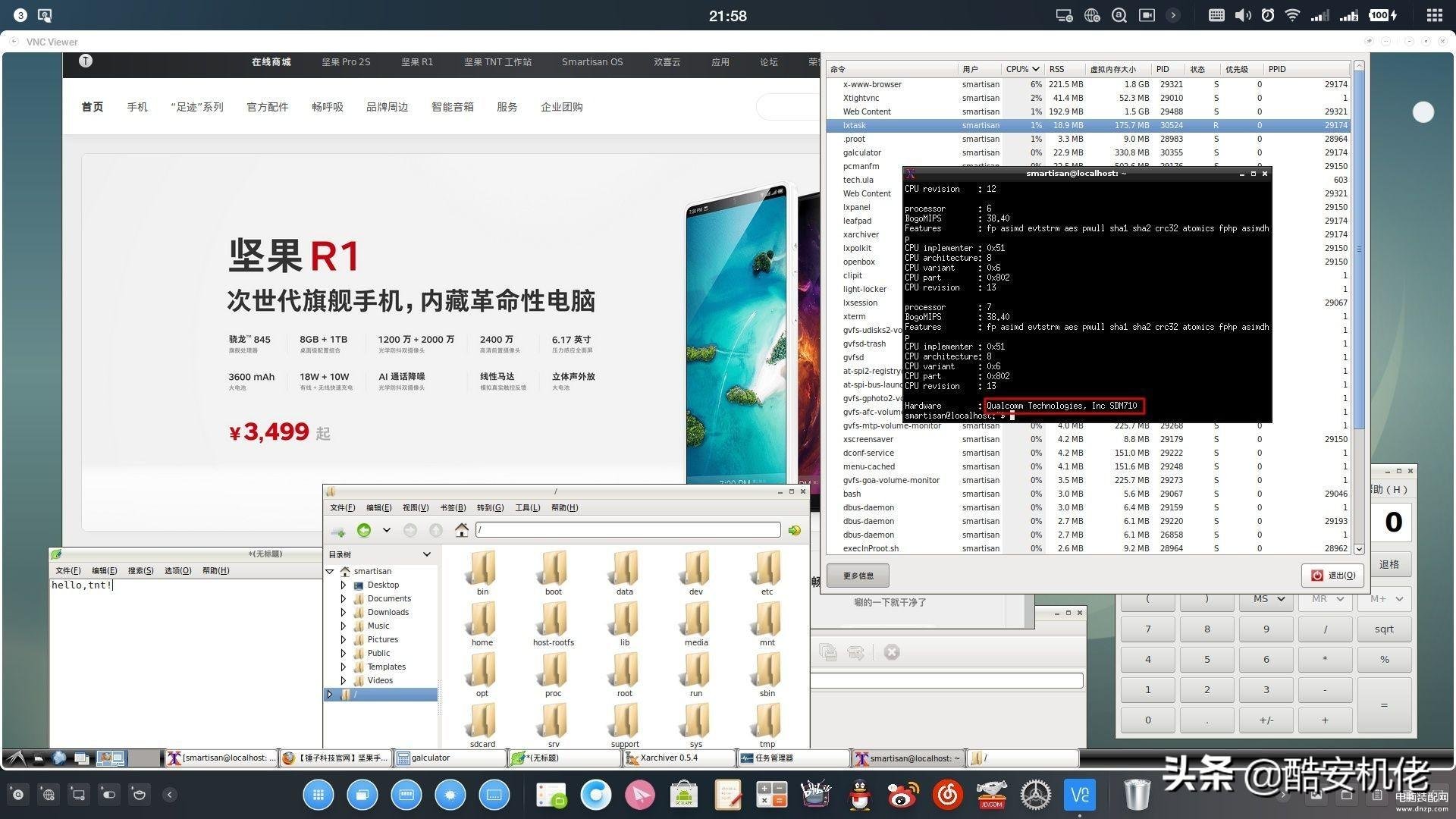
运行Debian
B 站运行 MC 服务器视频:「链接」
具体教程:[教程]在TNT上运行完整的Linux系统!-坚果社区
只要你愿意去摸索,这些都不是问题。
TNT 还有一个定制的浏览器,锤子针对大部分的网页应用,包括微信公众号后台、wordpress、RunJS 以及在线版的 Google、Microsoft Office、iWork 套件等等做了专门的适配和优化。
我整理了一批 TNT 浏览器生产力应用 新浪通行证
你甚至可以在线运行一个功能完整的 Photoshop:
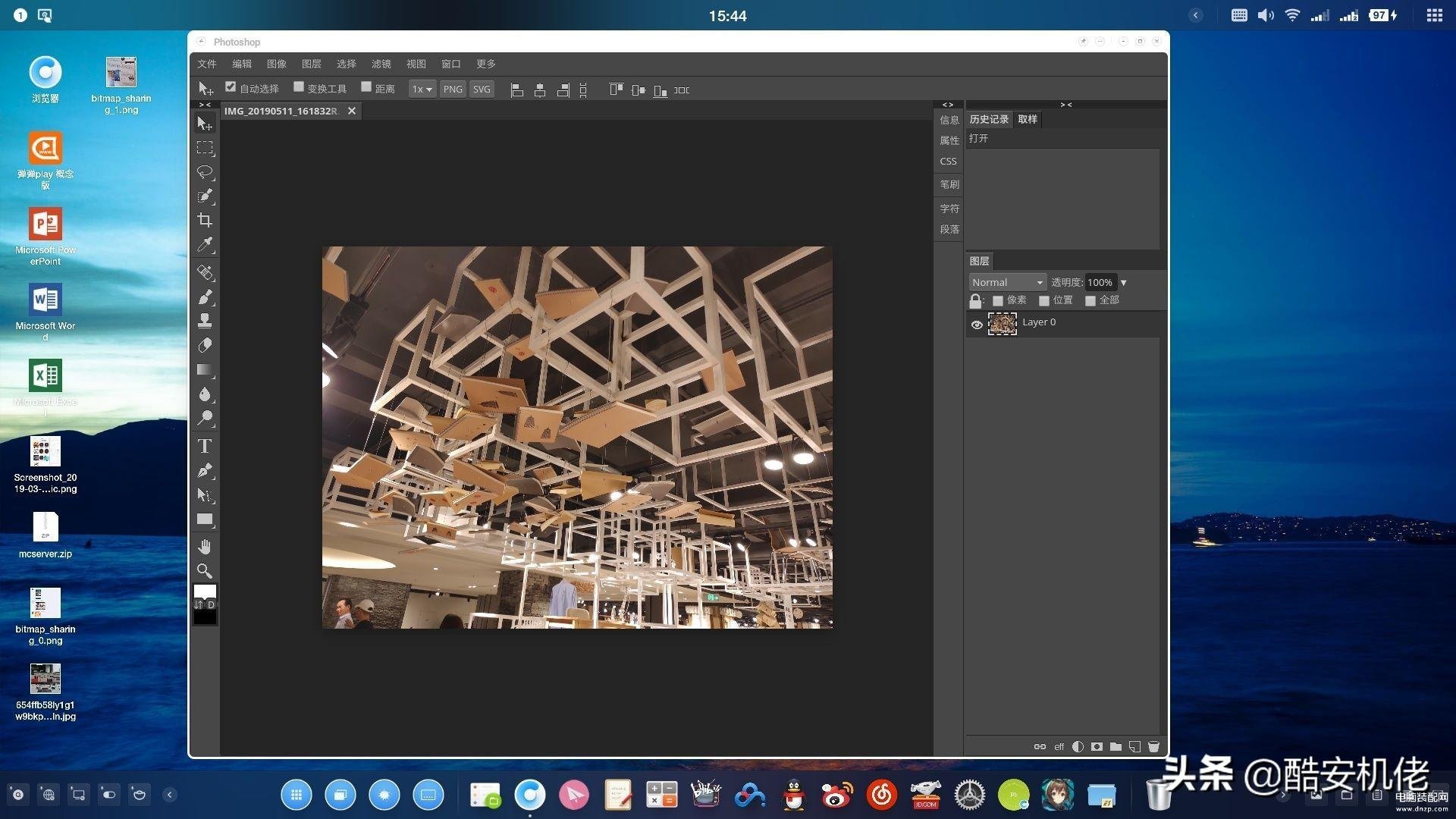
用 uzer.me 在 TNT 上使用功能完整的桌面端软件,处理复杂的文档或表格。
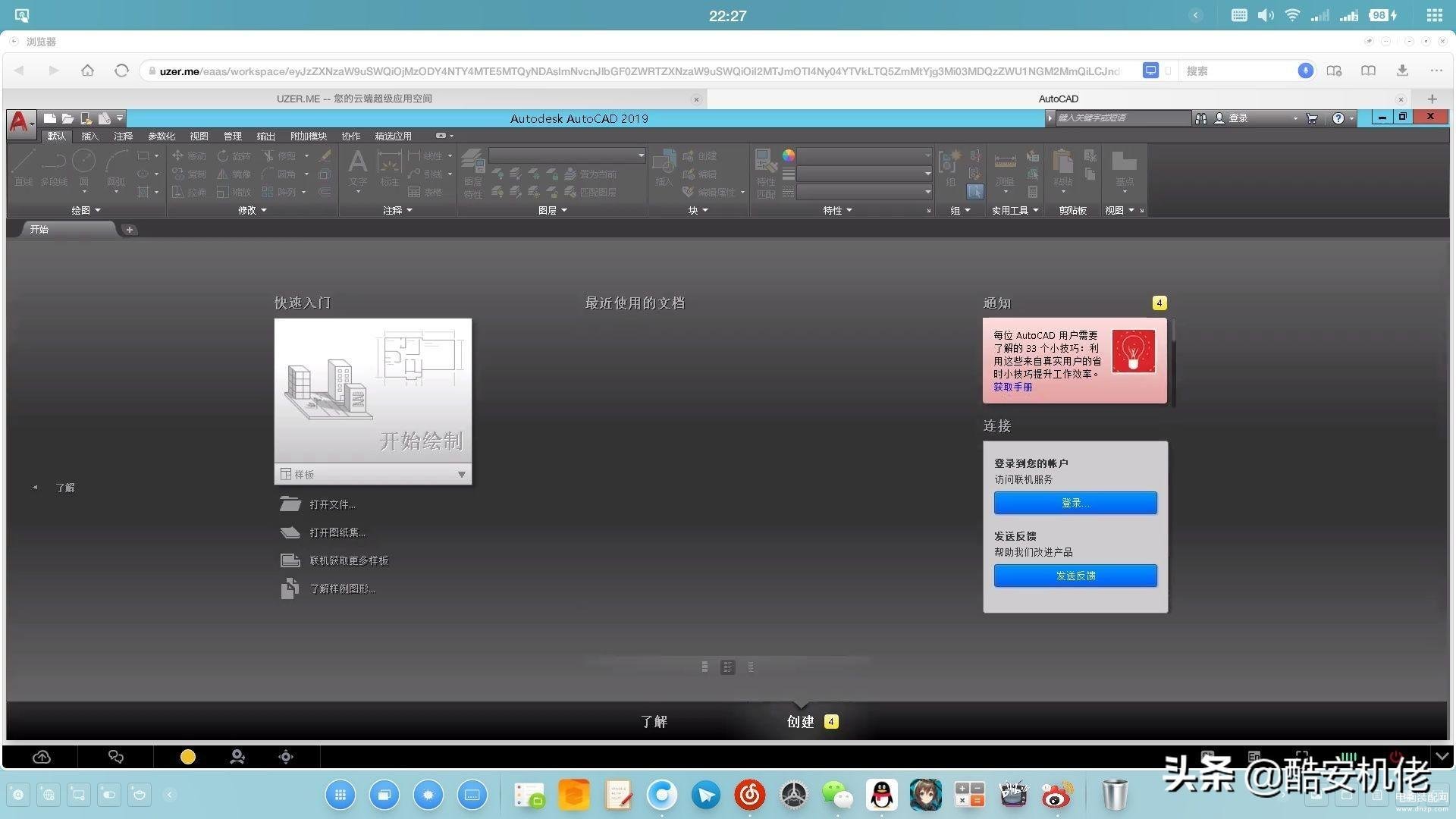
云端运行Auto CAD 2019
对于非专业人群来说,TNT 的应用已经完全够用了,非常好用,日常使用没有什么问题。
但是如果是专业人群呢?
安卓版的 Office 能插入公式吗?不行。
要做特效?没有这种软件。
剪视频?你可以导入无损 4K 格式吗?
软件要用各种插件?不存在的。
云端运行?按照现在的延迟,体验并不是很好。
TNT 在专业人群也就当一个玩具级别的东西而已。
专业生产力领域早就有成熟的软硬件体系,除非用云端的方法把这些应用 “搬” 过来,否则这些事在 TNT 上永远都做不了,TNT 根本就配不上 “工作站” 这个名称。目前要生产力的话还是老老实实用 Windows 和 Mac 比较好。
所以综合来看 TNT 可以满足一下几个应用场景:
1. 应急使用,家里电脑因为某些原因突然暴毙,上不了网等等,这种时候就能用 TNT 临时顶替一下,比如我有一次给朋友家装机,因为 AMD 的新 CPU 装在旧主板上要刷 BIOS,我只好在 TNT 上下载好 BIOS 文件放到 U 盘里用免 CPU 刷 BIOS 才解决的问题。
2. 经常要做演示,讲课的人,你只要把要用的资料放到手机上,到了地方线一插就能开始讲了,很方便。
3. 普通日常应用人群,你平常只需要看视频上网聊天,不玩 PC 游戏,TNT 完全够用,而且点外卖,买东西等等会更爽。
4. 手游狂魔,TNT 的多窗口运行手游会让你事半功倍,平时只能玩一个手游的时间,你可以玩四五个手游,效率大幅提升。
5. 微信公众号运营,部分媒体工作者。
6. 宾馆电视机,公共场所老旧垃圾电脑,你只要手机一连,就可以进行娱乐和办公了。
这么看的话,TNT 的使用场景其实还是比较多的,它的生产力水平受到了来自安卓生态和手机硬件性能的限制,让它还不能最为一个全能的生产力工具,TNT 可以作为一种手机拓展化,PC 小型化和触控化,去键鼠化的代表,这是一种未来的发展方向。在未来的虚拟世界,你不可能会随身带一块键盘或者想对着空气乱戳,这种情况下,语音和手势才是最好的交互方案,我觉得 TNT 在未来会有着非常好的前景。
“
1.虽然锤科是个初创小公司,但一直敢于尝试做一些不一样的东西,探索未来科技的可能性。TNT 大小屏幕的融合,就是一次探索。你可能不会在别的手机上看到内置一套完善大小屏交互体系的桌面级系统。
2.All in one,是全世界巨头都在努力的方向,也是科技发展的趋势。锤子科技想试试自己能做到什么地步。
3.即便最终实现这个理想的不是锤科,也一定会在未来的产品身上看到锤科的影子和尝试。 这就是锤子科技希望改变世界的方式。 (这也是朱海舟入锤子科技的初衷。)
”
根据各方的消息,坚果手机现在已经被字节跳动收购,虽然手机业务已经易主,罗永浩本人也表示坚果新机和自己没有关系,但是坚果手机和 Smartisan OS 依然是由原来的团队负责开发,发布会应该就在 10 月份,全新 ID 设计的旗舰机,全面升级的 SmartisanOS 7.0 马上就要来了,但愿被收购后的坚果手机还能保持原来那种对细节的坚持,对设计得执着吧。
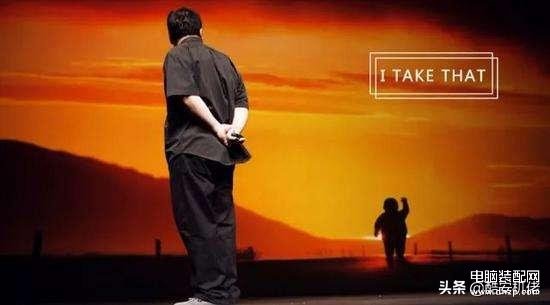
文章为作者本人观点,不代表酷安







